LANGATTOMAT VERKOT: OPENSPARK JA SPARKNET
|
|
|
- Petri Mikkola
- 8 vuotta sitten
- Katselukertoja:
Transkriptio
1 Opinnäytetyö LANGATTOMAT VERKOT: OPENSPARK JA SPARKNET Mikko Hartman Tietojenkäsittely Uusikaupunki 2009
2 TURUN AMMATTIKORKEAKOULU Koulutusohjelma: Tietojenkäsittely TIIVISTELMÄ Tekijä: Mikko Hartman Työn nimi: Langattomat verkot: Openspark ja Sparknet Suuntautumisvaihtoehto: Ohjaaja: Lähiverkkopalvelut Kari Kouhia Opinnäytetyön valmistumisajankohta: Sivumäärä: 58 Tutkimuksessa käydään läpi erilaiset langattomat verkot. Tutkimustyö painottuu erityisesti langattomien verkkojen tietoturvaan johtuen Openspark- ja Sparknet- verkkosovelluksista, jotka ovat avoimia langattomia verkkoja. Tutkimus tehdään useilla eri tietokoneilla, joissa kytkettynä Masterplanetin ohjelmiston sisältävä Buffalo AirStation Turbo G, langaton verkkopäätelaite. Työhön kuuluu myös kattava ohjeistus oman Openspark- tukiaseman asentamiseen, käyttötilien luomiseen ja yhteyden muodostamiseen. Openspark tukiaseman käyttäjiin kuuluvat yksityiset ihmiset, jotka haluavat kokea langattomuuden vapauden kotonaan. Tukiaseman kantavuus riittää koko kotiin, joten erillisiä tukiasemia ei tarvita. Työssä käytetään lähteenä pääasiassa Jim Geierin Langattomat verkot kirjaa, josta asiat löytyvät parhaiten. Hakusanat: Langattomat verkot, Openspark, Sparknet Säilytyspaikka: Turun ammattikorkeakoulun kirjasto
3 TURKU POLYTECHNIC ABSTRACT Degree Programme: Data Processing Author: Mikko Hartman Title: Openspark and SparkNet Specialization line: LAN services Instructor: Kari Kouhia Date: Total number of pages: 58 This research deals with various wireless networks. It emphasizes especially the data security of wireless networks because of the Openspark and Sparknet network applications which are open wireless networks. The research was conducted with several computers in which had the wireless network equipment, Buffalo Airstation G54 router, containing the software developed by Masterplanet. Complete instructions are also included on how to install and configure a Buffalo Airstation G54 router, create an Openspark account and establish a connection. Keywords: Wireless networks, Openspark, Sparknet Deposit at: Turku University of Applied Science Library
4 SISÄLLYS 1 JOHDANTO YRITYSESITTELY Atk-Palvelu Mikrola MP-Masterplanet Oy LANGATTOMAT VERKOT Langattoman verkon määritelmä Langattomat henkilökohtaiset lähiverkot (PAN) Langattomat lähiverkot (WLAN) Langattomat kaupunkiverkot (MAN) LANGATTOMIEN VERKKOJEN HYÖDYT Tehokkuuden ja tarkkuuden paraneminen Luotettavuuden paraneminen LANGATTOMIEN VERKKOJEN TIETOTURVA Tietoturvauhat Liikenteen tarkkailu Luvaton pääsy Välistävetohyökkäykset Palvelunesto (DoS) Salaus WEP WEPin ongelmia Wi-Fi Protected Access Todennus todennuksen haavoittuvuuksia MAC suodattimet Julkisen avaimen salaukseen perustuva todennus x Tietoturvakäytännöt Tehokkaan salauksen käyttäminen Laiteohjelmien päivitys Vahvojen salasanojen käyttö SSID lähetysten estäminen Radioaaltojen leviämisen rajoittaminen Henkilökohtaiset palomuurit Konfiguraatioiden tarkkailu... 28
5 5.4.8 Toteutusten valvonta Openspark yleisesti Ominaisuudet ja vaatimukset SPARKNET Sparknet yleisesti SparkNetin historia SparkNet spotti SparkNet Business Solution SparkNet Business Center SparkNet Enterprise OpenSpark asennus Tukiaseman kytkentä Salasanan vaihto Tukiaseman rekisteröinti ja OpenSpark käyttäjätunnuksen luonti Yhteyden avaaminen OpenSpark rekisteröintitietojen muokkaus Tukiaseman hallinta Tukiaseman asetustoiminnot Settings Disable dead link detection Isolate WLAN clients WAN bridging Local users Visitors Add new visitors Remove selected, Remove all Download CSV file MAC address Info Admin Logout OpenSparkin käyttö Ongelmatilanteet Ongelmat Internet - yhteyden avauksessa Ongelmatilanteissa Tukiaseman automaattinen vianetsintä Asiakkaalle myytävä visitor tunnus Local user tunnus... 55
6 8 YHTEENVETO LÄHTEET... 58
7 KUVAT Kuva 1. OpenSparkin toiminta 29 Kuva 2. Verkon toimintamalli 31 Kuva 3. Toimitilaratkaisun toteutus. 33 Kuva 4. Toimitilaratkaisun toteutus 34 Kuva 5. Toimitilaratkaisun toteutus. 35 Kuva 6. Opensparkin rekisteröinti. 36 Kuva 7. Välityspalvelimen käytöstä poisto 37 Kuva 8. Autentikointiruutu 38 Kuva 9. Käyttäjätietojen muokkaus 39 Kuva 10. Asetustoiminnot 40 Kuva 11. Paikallisten käyttäjätunnusten luonti. 42 Kuva 12. Paikallisten käyttäjätilien hallinta. 42 Kuva 13. Uuden käyttäjän lisäys. 43 Kuva 14. Visitor- tilien lisäys 44 Kuva 15. CSV tiedosto 45 Kuva 16. Uuden visitor- tunnuksen ajan määrittely 46. Kuva 17. Visitor- tunnusten hallinta 46 Kuva 18. MAC osotteiden hallinta 47 Kuva 19. MAC osotteiden lisäys 48 Kuva 20. Info sivu. 49 Kuva 21. Tukiaseman hallintasalasanan vaihto 49 Kuva 22. Opensparkin sisäänkirjautuminen 50 Kuva 23. Vierailija käyttäjätilit 52 Kuva 24. Visitor- tilin sisäänkirjaus 53 Kuva 25. Visitor-tunnuksen jäljellä oleva käyttöaika 53 Kuva 26. Käyttöaika käytetty loppuun. 54
8 4 1 JOHDANTO Työ toteutetaan Atk-Palvelu Mikrolalle. Työssä tutkitaan MP-Masteplanet Oy:n kehittämää langatonta Sparknet & Openspark verkkoyhteisöä. Työssä käsitellään erilaisia langattomia verkkoja ja niiden tietoturvaa, keskittyen erityisesti avoimiin Openspark ja Sparknet verkkosovelluksiin. Työssä käydään läpi langattomien verkkojen tietoturva, Sparknetin ja Opensparkin toimintaperiaate, erilaiset ominaisuudet ja käyttö. Työn tavoitteena on tutustua erilaisiin langattomiin verkkoihin, niiden rakenteisiin ja tietoturvaan. Työssä myös tutustutaan Openspark ja Sparknet verkkosovelluksiin, käyttöönottoon ja käyttöön. Työ aihe on valittu sen kiinnostavuuden ja nykyaikaisuuden mukaan. Tänä päivänä lähes kaikessa elektroniikassa langaton on päivän sana. Itse olen kiinnostunut langattomasta tekniikasta, joten aihevalinta oli helppo Tapasin Masterplanetin edustajan ollessani työharjoittelussa ja hänen kanssaan keskustellessani päätin valita kyseisen aiheen. Valitsin aiheen myös sen takia, että mielenkiintoista materiaalia oli saatavilla tarpeeksi. Työhön kuuluu myös Buffalo -tukiaseman konfigurointiopas omaa OpensPark yhteyden luontia varten. Työ on aloitettu heinäkuussa 2007.
9 5 2 YRITYSESITTELY 2.1 Atk-Palvelu Mikrola Atk - Palvelu Mikrola on vuonna 2000 perustettu atk-alan palveluyritys. Yrityksen kotipaikka on Naantali ja se toimii Turun talousalueella. Yrityksen asiakaskuntaan kuuluu pienet ja keskisuuret yritykset, yhdistykset ja yhteisöt sekä yksityishenkilöt. Atk - Palvelu Mikrola tarjoaa seuraavia palveluita: tietokoneiden ja oheislaitteiden asennus ja huolto ohjelmistojen asennus ja alustava käytön opastus verkon asennus, palvelimen asennus ja liittäminen työasemiin sekä oheislaitteisiin virustorjunta- ennaltaehkäisy (F-Secure) ja viruksen konkreettinen poisto, ohjelmiston käytön opastus Internet- sivujen valmistus sekä päivitys DNA - laajakaistan jälleenmyynti yksityisopetus (Word, Excel, Power Point, HTML) Yrityksen toimintaperiaatteena on asiakassuuntautunut toiminta, palvelu aloitetaan asiakkaan tilauksesta samana päivänä tai viimeistään seuraavana arkipäivänä asiakkaan niin halutessa.( ]) 2.2 MP-Masterplanet Oy MP -MasterPlanet Oy on lähiverkkoihin erikoistunut informaatio - teknologian ammattilainen. Yrityksen palvelu kattaa verkon koko elinkaaren: se kartoittaa asiakasyrityksen tarpeet sekä suunnittelee ja toteuttaa tietojärjestelmät. Palveluihin kuuluvat lisäksi verkon ylläpito, mikrotuki, konsultointi ja monipuoliset Internetpalvelut.
10 6 MP-Masterplanet Oy hallitsee sekä Windows -että Linux-ympäristöt. Yrityksen erikoisalaa ovat Microsoft BackOffice, Linux, verkkoprotokollat sekä tietoturvaratkaisut. Osaamisesta on takeena Microsoft Certified Partner (MCP) - sertifikaatti, joten Windows - asennukset suorittavat Microsoftin hyväksymät asiantuntijat. MP-Masterplanet tarjoaa yrityksille kokonaisvaltaisia verkkopalveluita, joihin kuuluvat verkon fyysinen asentaminen sekä verkon ylläpitoon tarvittavat toimenpiteet. kaapelointi lähiverkot: lähiverkkokeskittimet, kytkimet reititinverkot: reititysprotokollat ja osoitteistus, runkoreitittimet verkon käytettävyyden parantaminen järjestelmien ylläpito ja mikrotuki verkkojen tietoturva ja palomuurit verkon- ja järjestelmänhallinta yksilölliset Internet-palvelut verkon etäkäyttö ja VLAN konsultointi. ( )
11 7 3 LANGATTOMAT VERKOT Langattomilla verkoilla on nykyisin tärkeä rooli ihmisten elämässä niin työpaikalla, kotona kuin julkisissa tiloissakin. Vaikka langattoman verkon yksinkertaisena perustarkoituksena on tarjota käyttäjien ja tiedonlähteiden välille langattomat yhteydet, on tarpeellista tuntea langattomien verkkojen tärkeimmät käsitteet. 3.1 Langattoman verkon määritelmä Langattoman verkon avulla ihmiset voivat viestiä keskenään ja olla yhteydessä sovelluksiin ja tietoon ilman fyysistä tietoverkkoa. Tämä mahdollistaa liikkumisen vapauden. Langattoman verkon avulla sovellukset toimivat lähes missä tahansa. Esimerkiksi kotonaan Internetiä käyttävät ihmiset voivat olla rauhallisessa paikassa loitolla melusta ja häiriötekijöistä. Langattomien verkkojen avulla ihmiset voivat käyttää Internetiä lähes missä tahansa. (Geier 2005, 3-5; Puska 2000, 12) Langattomia viestintäjärjestelmiä on useita erilaisia, mutta langattoman verkon erottaa muista se, että siinä on kysymys kahden tietokonelaitteen välisestä viestinnästä. Näihin laitteisiin sisältyvät kämmentietokoneet, kannettavat tietokoneet, henkilökohtaiset tietokoneet, palvelimet ja tulostimet. Tietokonelaitteessa on prosessori, muistia ja liitäntä jonkin tyyppiseen verkkoon. Perinteisesti matkapuhelinten ei ole katsottu kuuluvan tietokonelaitteisiin. Kuitenkin uusimmissa puhelimissa ja kuulokkeissa on nykyisin kyky käsitellä tietoa ja puhelimet sisältävät verkkosovittimen. (Geier 2005, 3-5; Puska 2000, 12) Langallisten, kupariin tai optiseen kuituun perustuvien verkkojen lailla langattomat verkot siirtävät tietoa tietokonelaitteiden välillä. Tieto voi olla sähköpostiviestejä, websivuja, tiedostoja, videota tai ääntä. Useimmiten langattomissa verkoissa siirretään tietoa, kuten sähköpostiviestejä ja tiedostoja, mutta langattomien verkkojen suorituskyvyn kehittyminen tekee tänä päivän mahdolliseksi myös video- ja puhesovelluksien siirtämisen.. (Geier 2005, 3-5; Puska 2000, 12)
12 8 Langattomat verkot voidaan jakaa useaan eri ryhmään sen perusteella, kuinka laajan fyysisen alueen ne peittävät. Seuraavat langattomien verkkojen tyypit vastaavat erilaisiin käyttäjien tarpeisiin: langaton henkilökohtainen lähiverkko (PAN) langaton lähiverkko (LAN) langaton kaupunkiverkko (MAN) langaton laajaverkko (WAN) Langattomien verkkotyyppien vertailua Tyyppi Peittoalue Suorituskyky Standardit Sovellukset Langaton Henkilön Keskinkertainen Bluetooth, Oheislaitekaape henkilökohtainen lähiympäristö IEEE lien lähiverkko ja korvaaminen (PAN) IrDa Langaton Rakennus tai Korkea IEEE Lankaverkkojen lähiverkko rakennusalue , Wi- laajentaminen (LAN) Fi Langaton kaupunkiverkko (MAN) Langaton laajaverkko (WAN) Kaupungin alue Korkea Valmistajakohtaiset, IEEE ja WIMAX Maailmanlaajuinen Alhainen CDPD ja 2G, 2,5G ja 3G Kiinteät langattomat yhteydet kotien ja yritysten sekä Internetin välillä Mobiilit yhteydet Internetiin ulkotiloista
13 9 3.2 Langattomat henkilökohtaiset lähiverkot (PAN) Langattomien henkilökohtaisten lähiverkkojen kantama on nykypäivänä metriä, riippuen siitä, onko yhteys avoin vai onko tiellä metsää, rakennuksia tai muita yhteyttä haittaavia tekijöitä. Yhteydet ovat parhaimmillaan pienessä huoneessa, asunnossa ja henkilön lähiympäristössä. Langattomien henkilökohtaisten verkkojen suorituskyky vastaa tänä päivänä laajakaistanopeuksia. Tällä hetkellä niiden tiedonsiirtonopeus on noin 54 Mbps. Nämä ominaisuudet ovat täysin riittävät korvaamaan kaapeliyhteyden. (Geier 2005, 7; Jaakonhuhta 2002, 4) Useimpien langattomien henkilökohtaisten lähiverkkojen tiedonsiirto perustuu radioaaltojen käyttöön. Esimerkiksi Bluetooth verkko toimii 2,4 GHz:n taajuuskaistalla, toimintasäde on metriä. Toimintasäde riippuu lähetystehosta ja radiotien esteistä. Lisäksi Institute of Electronic Engineers organisaation eli IEEE:n standardi sisältää Bluetooth-spesifikaation langattomia henkilökohtaisia lähiverkkoja varten. (Geier 2005, 7; Jaakohuhta 2002, 4; Jaakohuhta 2001, 58) Jotkut langattomat henkilökohtaiset lähiverkot käyttävät kahden pisteen väliseen siirtoon infrapunavaloa. Infrared Associationin eli IrDa:n spesifikaatio määrittelee suorien infrapunasäteiden käytön. Niiden kantama on enintään muutaman metrin ja tiedonsiirtonopeus 4 Mbps. Infrapunavalon etuna on vapaus radiotaajuuden häiriöistä, mutta langattomien rakenneosien sijoittelua rajoittaa näköyhteyden vaatimus laitteiden välillä. (Geier 2005, 7; Jaakohuhta 2002, 4) 3.3 Langattomat lähiverkot (WLAN) Langattomat lähiverkot tarjoavat korkean suorituskyvyn toimisto- ja tehdasrakennuksissa sekä kodeissa. Näissä tiloissa käyttäjien laitteisto muodostuu tehokkaista kannettavista tietokoneista, työasemista ja kämmentietokoneista. Langaton lähiverkko täyttää hyvin tällaisten tietokonelaitteiden yhteystarpeet. Langattomat lähiverkot kykenevät helposti siirtämään tehokkaiden sovellusten vaatiman suuren tietomäärän. Langattoman lähiverkon tiedonsiirtonopeus voi olla jopa 108 tai 125 Mbps, joka riittää lähes kaikkien toimisto- ja kotiverkkosovellusten tarpeisiin.
14 10 Langattomat lähiverkot muistuttavat suorituskykynsä, kustannustensa ja toimintansa suhteen perinteisiä langallisia Ethernet lähiverkkoja. (Geier 2005, 8-9; Jaakohuhta 2002, 4) IEEE on vallitsevin langattomien lähiverkkojen standardi, ja sen versiot toimivat 2,4 GHz:n ja 5 GHz:n taajuuskaistoilla :n ongelmana on, että standardin eri versioiden keskinäisessä sopivuudessa on rajoituksia. Vaikka a version mukaiset laitteet eivät kykene muodostamaan yhteyttä laitteeseen, jossa on käytössä bversio, ongelma ei ole suuri koska a-standardi on käytössä Euroopassa ja b-versio Yhdysvalloissa. Lisäksi standardi on tietoturvaominaisuuksiltaan puutteellinen. (Geier 2005, 8-9; Jaakohuhta 2002, 4) standardin puutteiden korjaamiseksi Wi-Fi Alliance valmistajayhteenliittymä on sisällyttänyt :n valikoituja toimintoja standardiin, josta se käyttää nimitystä Wireless Fidelity eli Wi-Fi. Jos langaton lähiverkkotuote on Wi-Fi -yhteensopiva, sen toimivuus muiden Wi-Fi laitteiden kanssa on taattu. Wi-Fin avoimuudella on pyritty takaamaan se, että erilaiset käyttäjät voivat toimia samassa langattomassa lähiverkossa. Avoimuus on tärkeä julkisissa langattomissa lähiverkoissa. (Geier 2005, 8-9; Jaakohuhta 2002, 4) 3.4 Langattomat kaupunkiverkot (MAN) Langattomat kaupunkiverkot ovat laajuudeltaan kaupunkialueiden laajuisia, ja niitä käytetään kiinteiden yhteyksien dataverkkoina. Myös jotkut mobiilisovellukset pystyvät hyödyntämään niitä. Esimerkiksi sairaalat voivat käyttää langatonta kaupunkiverkkoa sairaaloiden väliseen tietoliikenneyhteyteen. Langaton kaupunkiverkko yhdistää olemassa olevat verkot toisiinsa tai tarjoaa liikkuville käyttäjille yhteydet jo olemassa olevaan verkkoon. (Geier 2005, 9 11; Jaakohuhta 2002, 4) Langattomien Internet-palvelujen tarjoajat omistavat langattomia kaupunkiverkkoja kaupungeissa ja niiden ulkopuolella. Näin ne voivat tarjota langattomia yhteyksiä kodeille ja yrityksille laajalla alueella. Langaton kaupunkiverkko tarjoaa merkittäviä
15 11 etuja silloin, kun perinteisiä lankayhteyksiä ei ole mahdollista käyttää. Langattomat kaupunkiverkot ovat tehokkaita varsinkin silloin, kun perinteisen verkon rakentaminen on hankalaa tai kallista. (Geier 2005, 9 11; Jaakohuhta 2002, 4) Markkinoilla on useita valmistajakohtaisia langattomia kaupunkiverkkoratkaisuja, mutta eri standardeihin perustuvat ratkaisut yleistyvät nopeasti. Jotkut valmistajat hyödyntävät langattomien kaupunkiverkkojen perustana IEEE standardia järjestelmät sopivat rakennusten sisäiseen käyttöön, niillä voidaan myös yhdistää kaupunkialueen sisällä sijaitsevia rakennuksia signaalien lähetys- ja vastaanottosuuntauksen keskittävillä antenneilla. (Geier 2005, 9 11; Jaakohuhta 2002, 4) Kasvava joukko yrityksiä on alkanut ottaa käyttöön IEEE pohjaisia ratkaisuja. Kyseessä on melko uusi standardi. Se mahdollistaa tehokkaiden langattomien kaupunkiverkkojen toteuttamisen, ja sillä saavutetaan useiden megabittien nopeus pitkilläkin etäisyyksillä standardi tulee todennäköisesti muodostumaan langattomien kaupunkiverkkojen perusratkaisuksi. (Geier 2005, 9 11; Jaakohuhta 2002, 4) 3.5 Langattomat laajaverkot (WAN) Langattomat laajaverkot tarjoavat mahdollisuuden mobiilisovellusten käyttöön laajoilla, kokonaisen maan tai maanosan suuruisilla alueilla. Tällöin palveluille voidaan saada suuri asiakaskunta, mikä mahdollistaa melko kalliin verkkoinfrastruksuurin käytön. Käyttökustannukset pysyvät kohtuullisina, koska käyttäjiä on paljon. Langattomat laajaverkot voivat kattaa lähes koko maapallon, jos eri operaattorit tekevät yhteistyötä. Operaattoreiden väliset vakiintuneet verkkovierailu- eli roamingsopimukset mahdollistavat nopean langattoman dataliikenteen tarvitsemat jatkuvat yhteydet. Käyttäjä voi saada rajoitetut Internet-palvelut langattoman laajaverkon kautta lähes missä tahansa, vaikka on vain yhden operaattorin asiakas. Langattomien laajaverkkojen suorituskyky on ollut melko alhainen aina viime aikoihin saakka. Siirtonopeudet ovat vastanneet tasoltaan modeemien suorituskykyä.
16 12 Nykyaikaisten 3G-järjestelmien tiedonsiirtonopeudet voivat olla useita megabittejä sekunnissa. Langattomat laajaverkot eivät toimi sisätiloissa, sillä niiden tekniikka on suunniteltu avonaiseen maastoon. Verkkoa ei voi käyttää toimistoissa, lentoasemilla ja vastaavissa paikoissa, koska verkon perustana olevat radiosignaalit menettävät sisätiloihin saapuessaan valtaosan tehostaan. Niinpä langattomien laajaverkkojen käyttäjien yhteyksien suorituskyky heikkenee tai he eivät saa siihen yhteyttä lainkaan. Jotkut teleoperaattorit asentavat rakennuksiin toistimia parantaakseen verkkojen kattavuutta, mutta tämä on kallista eikä useissa tapauksissa lainkaan mahdollista. Teleoperaattorit käyttävät yhdistämisessä ATM-, Frame Relay- tai kiinteitä reititinverkkoyhteyksiä. (Geier 2005, 11-13; Jaakohuhta 2002, 4)
17 13 4 LANGATTOMIEN VERKKOJEN HYÖDYT Ihmiset ympäri maailman ovat havainneet langattomuuden tarjoamat hyödyt. Tuotteet, joissa on langaton liitäntä, mahdollistavat ihmisten työskentelyn ja viihdepalvelujen käytön olinpaikastaan riippumatta. Langaton verkko tekee tarpeettomaksi johdot tietokonelaitteiden ja olemassa olevien verkkojen välillä. Näin tietokonelaitteet ja käyttäjät voivat liikkua vapaasti ja pysyä samalla kuitenkin yhteydessä Internetiin ja yrityksen sovelluksiin. Yhteys voidaan säilyttää, oli käyttäjä sitten missä tahansa. 4.1 Tehokkuuden ja tarkkuuden paraneminen Yksi houkuttelevimmista perusteista langattomien verkkojen asentamiseen on parantuva tuottavuus. Langaton verkko on hyödyllinen, mikäli sen tuomat säästöt ylittävät asennuksesta ja tuesta syntyvät kustannukset. Positiivinen tuotto sijoitetulle pääomalle kannustaa käyttämään uusia järjestelmiä. Tuottavuuden paranemisen lisäksi langattomat verkot tarjoavat toimistoympäristössä seuraavia hyötyjä: Käyttäjät voivat käyttää verkkoa vaikka yrityksen toimitiloissa tehtäisiin muutoksia rakenteisiin, esimerkiksi väliseinien siirtoa. Vierailevat työntekijät voivat käyttää helposti yrityksen verkkopalvelimia ja sovelluksia. Yritys voi kustannuksia säästääkseen ottaa käyttöön langattomia lisäsovelluksia, kuten matkapuhelimet. 4.2 Luotettavuuden paraneminen Epäluotettavuus on kaapeleille uhka, kaapelit kuluvat ja niitä voidaan helposti käsitellä väärin. Huonosti tehty asennus ja kaapelien vaurioituminen ovat suurimpia syitä lankaverkkojen vikaantumiseen. Puhelinasentaja voi esimerkiksi puhelinjärjestelmän vikaa korjatessaan katkaista vahingossa tietoverkkokaapelin. Tästä seuraa järjestelmän toimintakatkos, jolloin verkkovastaavan täytyy selvittää, mistä vika johtuu.
18 14 Langaton verkko vähentää fyysisistä vaurioista johtuvia ongelmia. Järjestelmän käytettävyys paranee, ja käyttäjillä on verkkoyhteys suuremman osan aikaa. Lankaverkko voi olla välttämätön, mikäli langaton verkko ei pysty vastaamaan asetettuihin suorituskykyvaatimuksiin, mutta langatonta verkkoa voidaan käyttää varmistusratkaisuna. Langallisen ja langattoman yhteyden yhdistelmä rakennusten välillä tekee järjestelmästä sekä suorituskykyisen että luotettavan. Toki täytyy aina ottaa huomioon, että tietoturvallisuutta ajatellen kaapeli on varmempi ratkaisu, koska siihen eivät luvattomat käyttäjät pääse käsiksi. Langattomia verkkoja käytettäessä onkin aina varmistettava yhteyden riittävä suojaus ja se, että tietokoneen virustorjunta ja palomuuri ovat ajan tasalla.
19 15 5 LANGATTOMIEN VERKKOJEN TIETOTURVA Tietoturva on elintärkeää langattomille verkoille, koska viestisignaalit ovat avoimesti tavoitettavissa niiden edetessä ilmassa. Langattomia verkkoja käyttävien yritysten ja henkilöiden on oltava tietoisia mahdollisista ongelmista ja riskeistä sekä niihin liittyvistä vastatoimista. Hakkerien mahdollisuus tarkkailla verkon liikennettä, päästä luvattomasti arvokkaisiin tietoihin ja suorittaa palvelunestohyökkäyksiä ovat ongelmia, joihin langattomissa verkoissa on kiinnitettävä huomiota. Uhkia on mahdollista vähentää merkittävästi tehokkaan salausjärjestelmän käytöllä. On kuitenkin syytä muistaa, että tietoturvan tarvittava taso riippuu vaatimuksista. Kotisovellusten hyväksyttävä turvataso on paljon alhaisempi kuin yrityksen vastaava turvataso. (Geier 2005, ) 5.1 Tietoturvauhat Langattomiin verkkoihin kohdistuu monenlaisia tietoturvauhkia. Esimerkiksi hakkerit voivat varastaa yritykseltä tietoja, hankkia luvattoman pääsyn sovelluksiin ja jopa keskeyttää verkon toiminnan Liikenteen tarkkailu Kokenut hakkeri tai jopa satunnainen nuuskija voi helposti tarkkailla salaamattomia ilmateitse kulkevia datapaketteja hakkerointityökaluilla, joita ovat esimerkiksi AirMagnet ja AiroPeek. Ne näyttävät sellaisenaan datapakettien sisällön. Hakkerit voivat esimerkiksi seurata kaikkia kyseisessä verkossa tapahtuvaa liikennettä satojen metrien päässä rakennuksesta, jossa langaton lähiverkko sijaitsee. Tällöin kuka tahansa voi periaatteessa hankkia tietoonsa käyttäjätunnuksia, salasanoja tai luottokorttinumeroita. Esimerkkinä tästä ovat niin sanotut war driverit, jotka ajavat autolla ympäriinsä etsien suojaamattomia langattomia lähiverkkoja ja laittavat vain huvin vuoksi löytönsä esille web-sivustoille. (Geier 2005, )
20 16 Ratkaisuna ongelmaan on, että langattomassa yhteydessä käytetään salausta. Salaus koodaa databitit salaisen avaimen avulla. Koska avain on salainen, hakkeri ei pysty purkamaan salausta. Ainoastaan tehokkaiden ja tarpeeksi monimutkaisten salausmekanismien käyttö turvaa datan yksityisyyden ja langattoman verkon turvallisuuden. (Geier 2005, ) Luvaton pääsy Langattoman sovelluksen tarkkailu on helppoa. On myös vaivatonta päästä ulkopuolelta yrityksen langattomaan verkkoon, mikäli suojaustoimenpiteisiin ei ole ryhdytty. Valitettavasti monet yritykset ottavat langattomat verkkonsa käyttöön oletusarvoisilla, turvattomilla salaustoimenpiteillä. Tämä tekee kenelle tahansa mahdolliseksi muodostaa yhteys yrityksen palvelimiin. Näin voi käydä myös kodeissa ulkopuolisen tunkeutuessa käyttäjän langattomaan tukiasemaan. Tutkimusten mukaan keskivertokaupungin langattomista tukiasemista 30 prosenttia on täysin vailla tietoturvaa. Windows XP käyttöjärjestelmä tekee yhteydenmuodostuksen langattomiin verkkoihin helpoksi. Tämä koskee erityisesti julkisia langattomia lähiverkkoja. Kun kannettava kytkeytyy langattomaan lähiverkkoon, käyttäjä voi navigoida mihin tahansa samaan langattomaan lähiverkkoon kytkeytyneeseen toiseen kannettavaan. Ilman henkilökohtaisen palomuurin tarjoamaa tietoturvaa ulkopuolisen on mahdollista päästä käsiksi käyttäjän koneen luottamuksellisiin tiedostoihin. Luvaton käyttäjä voi myös käyttää konetta rikoksentekovälineenä koneen omistaja ollessa täysin tietämätön tapahtuneesta. Vaikka tukiasemissa olisi otettu käyttöön kaikki tietoturvasuojaukset, voi vakavan uhan muodostaa niin sanottu rosvotukiasema. Se on verkossa oleva luvaton tukiasema. Työntekijä voi hankkia tukiaseman ja asentaa sen toimistoonsa tuntematta tämän seurausvaikutuksia tietoturvalle. Myös hakkeri voi asentaa yrityksen tiloihin rosvotukiaseman liittämällä tarkoituksella suojaamattoman tukiaseman yrityksen verkkoon. Rosvotukiasemaa voidaan käyttää, koska siinä yhteys on todennäköisesti salaamaton. Tämä tarjoaa avoimen oven, jonka kautta yrityksen verkkoon on helppo päästä tilojen ulkopuolelta. Yritysten tulisikin jatkuvasti tarkkailla verkkoaan
21 17 rosvotukiasemien varalta. Täytyy myös muistaa, että tällainen vihamielinen tukiasema on ongelma, oli yrityksessä sitten langaton verkko tai ei. Rosvotukiasema voidaan asentaa myös langalliseen verkkoon, jossa ei ennestään ole yhtään langatonta komponenttia. Luvattoman pääsyn estämiseksi langattomassa verkossa tulisi olla yhtenäinen kaksisuuntainen todennus asiakaslaitteiden ja tukiasemien välillä. Todennus on tunnistustoiminto, jossa henkilö tai laite tunnistetaan. Langattomassa verkossa tulisi käyttää menetelmiä, joissa asiakaslaitteet todennetaan tukiasemissa ja päinvastoin. Tämä varmistaa käyttäjän turvallisuuden ja sen, että yhteys muodostetaan luvalliseen tukiasemaan. Lisäksi tukiasemien täytyy todentaa itsensä kytkimille, millä estetään rosvotukiaseman liittäminen verkkoon. (Geier 2005, ) Välistävetohyökkäykset Salaus- ja todennustekniikoiden käyttö parantaa langattoman verkon tietoturvaa. Taitavat hakkerit pystyvät silti löytämään verkosta heikkouksia, jotka johtuvat verkkoprotokollien toiminnasta. Selvä heikkous ovat välistävetohyökkäykset, joissa hakkerit laittavat valelaitteen käyttäjien ja langattoman verkon väliin. Tyypillinen välistävetohyökkäys käyttää hyväkseen yleistä ARP protokollaa, jota kaikki TCP/IP verkot käyttävät. Hakkeri voi käyttää ARP protokollaa hyödykseen ja ottaa langattoman verkon hallintaansa. ARP on tärkeä toiminto, jota lähettävä langaton tai langallinen verkkokortti käyttää selvittääkseen kohdeverkkokortin fyysisen osoitteen eli MAC osoitteen. Lähettävän verkkokortin lähettävän verkkokortin on tiedettävä kohteen MAC osoite. Verkkokortti ymmärtää ja vastaa ainoastaan fyysiseen MAC osoitteeseen. Datan lähettävällä sovelluksella on kohteen IP osoite, mutta lähettävän verkkokortin on käytettävä ARP:tä saadakseen selville sitä vastaavan fyysisen osoitteen. Verkkokortti saa osoitteen lähettämällä yleislähetyksenä ARP pyyntöpaketin, joka sisältää kohdeverkkokortin IP osoitteen. Kaikki asemat kuulevat tämän pyynnön, ja oikean IP-
22 18 osoitteen omaava asema palauttaa ARP vastauspaketin, joka sisältää sen MAC osoitteen ja IP osoitteen. Lähettävä asema laittaa sitten tämän MAC osoitteen lähetettävän kehyksen kohdeosoitteeksi. Lähettävä asema myös tallentaa tämän IP osoitteen ja sitä vastaavan MAC osoitteen erilliseen tauluun määräajaksi tai siksi, kunnes asema vastaanottaa uuden ARP vastauksen kyseisen IP osoitteen omaavalta asemalta. ARP:n ongelmana on sen synnyttämä tietoturvariski, joka johtuu ARP spoofing toiminnosta. Hakkeri voi huiputtaa tukiasemaa lähettämällä rosvotukiasemalta valheellisen ARP vastauksen, joka sisältää luvallisen verkkolaitteen IP osoitteen ja rosvolaitteen MAC osoitteen. Tästä seuraa, että kaikki luvalliset verkon asemat päivittävät automaattisesti ARP taulunsa väärillä tiedoilla. Nämä laitteet lähettävät edelleen kaikki tulevat paketit rosvolaitteelle eivätkä oikealle ja lailliselle tukiasemalle tai reitittimelle. Tämä on klassinen välistävetohyökkäys, jolla hakkeri voi manipuloida käyttäjäistuntoja. Seurauksena hakkeri voi saada haltuunsa salasanoja, siepata arkaluontoista dataa tai muodostaa yhteyden yrityksen palvelimiin samalla tavalla kuin luvallinen käyttäjä. Jotkut valmistajat estävät ARP spoofing toimintoon perustuvat välistävetohyökkäykset käyttämällä Secure ARP:tä eli SARP:tä. Tämä ARP:n laajennus tarjoaa erityisen turvatunnelin jokaisen asiakkaan ja langattoman tukiaseman tai reitittimen välille. Tätä tekniikkaa käyttävät laitteet jättävät huomioimatta kaikki ARP vastaukset, jotka eivät liity tunnelin toisessa päässä oleviin asiakkaisiin. Tällöin ARP tauluja päivitetään vain laillisten vastausten perusteella ja SARP:tä käyttävät asemat eivät joudu osoitemanipuloinnin kohteiksi. SARP:n käyttö edellyttää kuitenkin erikoisohjelmistojen asentamista kaikkiin laitteisiin. Siksi SARP ei myöskään ole käyttökelpoinen julkisilla langattomilla palvelualueilla. Yritykset voivat kuitenkin asentaa SARP:n ja vapautua lähes kokonaan välistävetohyökkäyksiltä. (Geier 2005, 175)
23 Palvelunesto (DoS) Palvelunestohyökkäys voi estää tai kaataa langattoman verkon. Kaikkien langattomia verkkoja käyttävien tulee ottaa huomioon tällaisen hyökkäyksen mahdollisuus. Palvelunestohyökkäyksen vakavuus riippuu siitä, millaisia seurauksia langattoman verkon toimintakyvyttömyydestä aiheutuu. Hakkeri voi esimerkiksi kaataa langattoman kotilähiverkon, mutta seurauksena on vain hieman hankaluuksia kotikäyttäjälle. Palvelunestohyökkäys, joka sulkee yrityksen langattoman varastohallintajärjestelmän, voi kuitenkin aiheuttaa paljon suurempia taloudellisia tappioita. Yksi palvelinestohyökkäysten muoto on väsytyshyökkäys. Tällainen on esimerkiksi hyökkäys, jossa verkko rampautetaan valtavalla määrällä paketteja. Valtava liikenne kuluttaa verkon kaikki resurssit, ja seurauksena on verkon kaatuminen. Internetissä on työkaluja, joilla hakkerit voivat rampauttaa langattoman verkon. Hakkeri voi suorittaa hyökkäyksen lähettämällä hyödyttömiä paketteja palvelimelle verkon muilta tietokoneilta. Tämä kasvattaa verkonrasitetta ja vie kaistaa luvallisilta käyttäjiltä. Jotkin tietoturvamekanismit ovat palvelunestohyökkäysten keskeisiä kohteita. Esim. Wi-Fi Protected Access eli WPA on haavoittuvainen tietyntyyppiselle palvelunestohyökkäykselle. WPA käyttää matemaattisia algoritmeja verkon käyttäjien todennuksessa. Jos käyttäjä yrittää päästä verkkoon ja lähettää kaksi valtuuttamatonta pakettia sekunnin sisällä, WPA olettaa joutuneensa hyökkäyksen kohteeksi ja sulkee verkon. Ainoa täysin tehokas tapa suojautua palvelunestohyökkäyksiltä on eristää tietokone ja kytkeä se irti kaikista verkoista. Viranomaiset käyttävät tätä menetelmää suojatakseen kaikkein arkaluontoisimmat tietonsa, mutta ratkaisu ei ole käyttökelpoinen yritys- tai kotikäyttäjän kannalta. Palvelunestohyökkäyksiä estetään parhaiten kehittämällä ja pitämällä yllä vahvoja tietoturvakäytäntöjä. Palomuurien käytön ja päivitysten, virussuojauksen ylläpidon, ajan tasalla olevien tietoturvapäivitysten asentamisen ja vahvojen salasanojen käytön tulisi olla rutiinia kaikissa yrityksissä ja kodeissa. Verkkolaitteet tulisi myös sammuttaa silloin, kun niitä ei tarvita.
24 20 Langattoman lähiverkon voi suojata palvelunestohyökkäyksiltä tekemällä rakennuksesta mahdollisimman vastustuskykyisen sisään tulevia radiosignaaleja vastaan esimerkiksi seuraavin toimenpitein: Jos sisäseinissä käytetään metallisia tukirakenteita, on varmistettava, että ne on maadoitettu. Ikkunoiden tulee olla kuparilämpöeristettyjä tai metallikalvopohjaisia ja metallivärjättyjä. Lähettimen teho tulee asettaa siten, että vuoto ehkäistään tai se laskee tasolle, jolla hakkerin paikallistaminen on helppoa. Suunnattavat tukiasema-antennit tulee kohdistaa rakennuksen sisäosan suuntaan. Koska kaikilta hyökkäystyypeiltä ei ole mahdollista suojautua täydellisesti, on syytä laatia toimintasuunnitelma siltä varalta, että palvelunestohyökkäys aiheuttaisi merkittävää vahinkoa. (Geier 2005, ) 5.2 Salaus Salaus muuntaa datapaketin bittejä tietyllä menetelmällä. Jos salakuuntelija saa tiedot käsiinsä, tavoitteena on, että hän ei pysty tulkitsemaan viestiä. Ennen salausta datan sanotaan olevan selväkielistä. Salaus muuttaa tuotetun tekstin salatuksi, jolloin se voidaan purkaa vain oikealla salaisella avaimella. WEP on symmetrinen salausmenetelmä eli salauksen purkamiseen käytetään samaa avainta, jolla se on tehty. Jotta symmetrinen salaus olisi riittävän tehokasta, on salausavainten uudelleen käyttäminen estettävä muuttamalla niitä usein. Tämä lyhentää hakkerin aikaa verkkoon murtautumiseen ja tekee verkon tietoturvan murtamisen hankalaksi, ellei mahdottomaksi. Siksi symmetrisissä salausmekanismeissa täytyy olla tehokkaat avaintenjakelumenetelmät. Julkisen avaimen salauksessa käytetään epäsymmetrisiä avaimia, yksityistä ja julkista. Tämä mahdollistaa tehokkaammat salaus- ja todennusmenetelmät, koska se yksinkertaistaa avainten jakelua. Julkisen avaimen salauksen tärkeä vaatimus on salausten toisiaan vastaavuus salauksen näkökulmasta. Lähettävä asema voi esimerkiksi
25 21 salata datan julkisella avaimella ja vastaanottaja käyttää yksityistä avainta purkaakseen salauksen tai päinvastoin WEP WEP on :n salaus- ja todennusstandardi. Se on toteutettu MAC kerroksessa, ja sitä tukevat useimmat radioverkkokorttien ja tukiasemien valmistajat. Langatonta verkkoa toteutettaessa on tarpeen ymmärtää, millä tavalla WEP pystyy parantamaan tietoturvaa. Käyttäjän aktivoidessa WEP:n, verkkokortti salaa ennen lähettämistä jokaisen kehyksen hyötykuorman käyttäen RSA:n RC4-vuosalausta. Vastaanottava asema, kuten tukiasema tai toinen verkkokortti, purkaa kehyksen saavuttua sen salauksen WEP salaa siis datan ainoastaan asemien välillä. Osana salausprosessia WEP valmistelee avainaikataulun tai juuren linkittämällä lähettävän aseman valmistajan tarjoaman jaetun salaisen avaimen satunnaisesti luotuun 24-bittiseen alustusvektoriin. Alustusvektori pidentää salaisen avaimen elinaikaa, koska asema voi muuttaa sitä jokaisen kehyksen lähettämisen kohdalla. WEP syöttää tuloksena olevan juuren näennäiseen satunnaislukugeneraattoriin, tämä tuottaa avainmerkkijonon, joka vastaa kehyksen hyötykuorman ja 32-bittisen eheystarkisteen pituutta. Eheystarkiste on tarkistussumma, jonka vastaanottava asema laskee uudelleen. Se vertaa saamaansa tulosta lähettävältä asemalta saamaansa tarkistukseen. Vertailun perusteella se päättelee, onko lähetettyä dataa peukaloitu tiedonsiirron aikana. WEP määrittelee datan salaukseen ja salauksen purkamiseen jaetun salaisen avaimen. Vastaanottavan aseman on käytettävä samaa avainta salauksen purkamiseen. Siksi jokainen radioverkkokortti ja tukiasema on konfiguroitava käsin käyttämään samaa avainta. Ennen lähetystä WEP yhdistää avainmerkkijonon ja hyötykuorman sekä eheystarkisteen bittitason XOR - prosessilla, joka tuottaa salatun tekstin. WEP sisällyttää alustusvektorin selväkielisenä kehysrungon muutamaan ensimmäiseen tavuun. Vastaanottava asema käyttää tätä alustusvektoria yhdessä käyttäjän antaman jaetun salaisen avaimen kanssa purkaakseen kehysrungon hyötykuormaosan salauksen.
26 22 Yleensä lähettävä asema käyttää kussakin kehyksessä eri alustusvektoria. Tätä ei tosin edellytetä standardissa. Kun asema lähettää viestejä joilla on sama alkuosa, kunkin salatun hyötykuorman alkuosa on sama, kun käytetään samaa avainta. Kun data on salattu, kehyksen alkuosa olisi sama, mikä tarjoaisi toistuvan mallin, jota hakkerit voisivat käyttää salausalgoritmin murtamiseen. Koska useimmissa kehyksissä on eri alustusvektori, WEP tarjoaa suojan tämänkaltaista hyökkäystä vastaan. Alustusvektorin usein toistuva vaihtaminen parantaa myös WEPin kykyä suojata dataa murtamisyrityksiltä. (Geier, ) WEPin ongelmia WEP in alustusvektorit ovat melko lyhyitä ja avaimet ovat kiinteitä mistä johtuu se, että WEP on haavoittuva. WEPin ongelmat eivät itse asiassa juurikaan liity salausalgoritmiin. WEP on vain 24 bittinen, joten se käyttää tietyn ajan kuluttua uudelleen samaa alustusvektoria eri datapaketissa. Suuressa verkossa sama alustusvektori voi toistua suhteellisen lyhyessä ajassa. Tästä seuraa, että lähetettävien kehysten avainmerkkijonot ovat liian samanlaisia. Jos hakkerilla on hallussaan riittävä määrä kehyksiä, hän voi päätellä jaetun salaisen avaimen. Tämä johtaa siihen, että hakkeri pystyy purkamaan minkä tahansa kehyksen salauksen. Jaettujen salaisten avaimien kiinteys vahvistaa ongelmaa ei tarjoa toimintoja, jotka tukisivat avainten vaihtoa asemien kesken. Siksi järjestelmänhaltijat ja käyttäjät käyttävät yleensä samoja avaimia pitkiä aikoja. Tämä tarjoaa asiaan kuulumattomille henkilöille runsaasti aikaa seurata WEP:iä käyttäviä verkkoja. (Geier 2005, 183) Wi-Fi Protected Access Wi-Fi Protected Access eli WPA standardi on WEP:n päivitys, joka tarjoaa dynaamisen avaimen salauksen ja kaksisuuntaisen todennuksen. Useimmat langattomien laitteiden valmistajat tukevat WPA:ta. WPA - asiakkaat käyttävät ajoittain vaihtuvia salausavaimia. Tämä tekee salauksen murtamisen vaikeammaksi. WPA 1.0 on käytännössä yhteenveto nykyisestä i:stä, joka sisältää TKIP ja 802.1xmekanismit. Näiden kahden mekanismin yhdistelmä tarjoaa dynaamisen avaimen salauksen ja kaksisuuntaisen todennuksen, joita langattomissa lähiverkoissa tarvitaan.
27 23 WPA 2.0 tarjoaa täyden yhteensopivuuden standardin kanssa. (Geier 2005, ) 5.3 Todennus Kaksisuuntaisen todennuksen käyttö on langattomassa verkossa tärkeää. Se toimii suojana tietoturvauhkia vastaan. Kaksisuuntaisessa todennuksessa langattoman asiakkaan ja langattoman verkon tulee tunnistautua toisilleen. Tässä tapahtumassa käytetään todennuspalvelinta, kuten Remote Authentication Dial-In User Service eli Radius, joka suorittaa todennuksen todennuksen haavoittuvuuksia WEP tarjoaa ainoastaan menetelmän, jolla radioverkkokortit voidaan tunnistaa tukiasemien suuntaan, mutta ei toisin päin. Siksi hakkeri voi reitittää datan uudelleen luvattoman polun kautta, joka välttää muut tietoturvamekanismit. Tämän ongelman välttämiseksi langattomissa verkoissa on käytettävä kaksisuuntaista todennusta. Kun langaton asiakas aktivoituu, se etsii siirtotiestä tukiasemien lähettämiä beaconviestejä. Oletusarvona tukiasema lähettää beacon viestejä, jotka sisältävät tukiaseman SSID tunnisteen ja muita parametreja. Tukiasema sallii yhteyden vain, jos asiakkaan SSID vastaa sen SSID:tä. Tämä prosessi tarjoaa perustasoisen, mutta sangen heikon todennuksen muodon. Haavoittuvuus piilee ensi sijassa siinä, että SSID lähetetään salaamattomana, mikä tekee siitä näkyvän langattomien verkkojen pakettinuuskimille. Siksi hakkeri voi helposti tunnistaa beacon kehyksessä olevan SSID:n ja todentaa itsensä langattomaan verkkoon. Vaikka tukiaseman SSID lähetys olisi kytketty pois käytöstä, nuuskimet voivat silti saada tietoonsa SSID:n yhteyspyyntökehyksistä, joita asiakaslaitteet lähettävät tukiasemalle. (Geier 2005, 187) tarjoaa oletuksena avoimen todennuksen. Tässä tilassa tukiasema takaa hyväksynnän kaikille todennuspyynnöille. Asiakas vain lähettää todennuspyyntökehyksen, ja tukiasema vastaa hyväksynnällä. Näin kuka tahansa, jolla on oikea SSID, voi kytkeytyä tukiasemaan. (Geier 2005, 187)
28 standardi sisältää myös jaetun avaimen todennuksen, joka on valinnainen, kehittyneempi todennuksen muoto. Prosessi on nelivaiheinen: Asiakas lähettää todennuspyyntökehyksen. Tukiasema vastaa kehyksellä, joka sisältää haasteeksi kutsutun merkkijonon. Seuraavaksi asiakas salaa haasteen käyttäen tavallista WEP salausavainta. Asiakas lähettää salatun haasteen takaisin tukiasemalle, joka purkaa salauksen yhteisellä avaimella ja vertaa tulosta alun perin lähetettyyn tekstiin. Jos vastaavuus löytyy, tukiasema todentaa asiakkaan. Tämänlaisessa todennuksessa on ongelmana se, että jaetun avaimen todennus vain todistaa, että asiakkaalla on oikea WEP avain. (Geier 2005, 187) MAC suodattimet Langattomat tukiasemat tarjoavat MAC suodatuksen. Tämä tarkoittaa sitä, että tukiasema tutkii jokaisen saapuvan kehyksen lähdeosoitteen. Suodatus hylkää kehykset, joiden MAC osoitetta ei löydy järjestelmävalvojan ohjelmoimasta listasta. Siten MAC- suodatus on yksikertainen menetelmä todennukseen. (Geier 2005, 187) MAC suodatuksessa on kuitenkin eräitä heikkouksia. WEP salaus esimerkiksi ei salaa kehyksen MAC osoitekenttää. Näin ollen hakkeri voi helposti tutkia kehyslähetyksiä ja saada selville oikeita MAC osoitteita. Hakkeri voi muuttaa vapaasti saatavilla olevilla ohjelmilla radioverkkokorttien MAC osoitteet vastaamaan oikeita MAC osoitteita. MAC osoitteen voi muuttaa Windows käyttöjärjestelmässä rekisteristä ja Linux käyttöjärjestelmästä ifconfig käskyllä. Esimerkiksi MAC Address Changer ohjelma muuttaa MAC osoitteita. Tällaiset keinot mahdollistavat sen, että hakkeri voi naamioitua sallituksi käyttäjäksi ja huiputtaa tukiasemaa, kun oikea käyttäjä ei ole läsnä verkossa. (Geier 2005, 187) Lisäksi MAC suodatuksen hallinta on raskasta laajassa verkossa, jossa on paljon käyttäjiä. Järjestelmävalvojan täytyy syöttää jokaisen käyttäjän MAC osoite tauluun ja tehdä tarvittavat muutokset aina, kun verkkoon tulee uusia käyttäjiä. MAC
29 25 osoitesuodatus voi riittää koti- ja pientoimistosovelluksiin, mutta soveltuu huonosti laajoihin langattomiin yritysverkkoihin. (Geier 2005, 187) Julkisen avaimen salaukseen perustuva todennus Asemat voivat suojata tietojaan hakkereilta ja sen lisäksi käyttää julkisen avaimen salausta todentaakseen itsensä toisille asemille ja tukiasemille. Tämä voi olla välttämätöntä, ennen kuin tukiasema tai ohjain sallii tietyn aseman muodostaa yhteyden verkon suojattuun osaan. Myös asiakas voi todentaa tukiaseman samalla tavalla. Asema todentaa itsensä salaamalla paketin sisällä olevan merkkijonon yksityisellä avaimellaan. Vastaanottava asema purkaa salauksen lähettävän aseman julkisella avaimella. Jos tämä teksti vastaa jotakin ennalta määriteltyä tekstiä, kuten aseman nimeä, vastaanottava asema tietää että lähettävä asema on oikea. Tietyn tekstijonon salaus toimii tässä tapauksessa sähköisenä allekirjoituksena x 802.1x:n käyttö tarjoaa tehokkaan kehyksen suojattuun verkkoon suuntautuvan käyttäjäliikenteen automaattiseen todennukseen ja valvontaan. Se tarjoaa myös dynaamisen salausavainten muuttamisen x yhdistää Extensible Authentication Protocol- eli EAP protokollan sekä lanka- että langattomaan verkkosiirtotiehen ja tukee useita todennusmenetelmiä kuten Kerberos, kertakäyttöiset salasanat, varmenteet ja julkisen avaimen todennus x-liikenne käynnistyy, kun todentamaton langaton asiakaslaite yrittää muodostaa yhteyden langattomaan tukiasemaan. Tukiasema vastaa avaamalla portin, jossa hallitaan vain EAP paketit asiakkaalta todennuspalvelimelle, joka sijaitsee tukiaseman langallisella puolella. Tukiasema estää kaiken muun liikenteen, kuten http, DHCP ja POP3 paketit, kunnes tukiasema voi varmentaa asiakkaan identiteetin todennuspalvelimen, kuten RADIUS palvelimen avulla. Kun asiakas on todennettu, tukiasema avaa tämän portin muunkin tyyppiselle liikenteelle todennuspalvelimen ilmoittamien oikeuksien mukaisesti. (Geier 2005, 189)
30 Tietoturvakäytännöt Kun langaton verkko on otettu käyttöön, on käyttöönotossa tehtävä arviointi, jolla varmistetaan, että langaton lähiverkko noudattaa määriteltyjä tietoturvakäytäntöjä. Useimmissa tapauksissa tämä on välttämätöntä, jotta verkko noudattaa tehokkaita tietoturvamekanismeja. Järjestelmän rakenteen varaan ei voi pelkästään turvautua, vaan on testata, että verkko on riittävästi varmistettu. Tällöin yrityksen resurssit on suojattu niitä vastaan hyökkääviltä luvattomilta henkilöiltä. Tietoturvatarkastuksia tulisi tehdä säännöllisesti, jotta varmistetaan, että langattomaan lähiverkkoon tehdyt muutokset eivät tee järjestelmää haavoittuvaiseksi Tehokkaan salauksen käyttäminen Taitavat hakkerit osaavat murtaa WEP pohjaisen verkon vapaasti saatavana olevilla työkaluilla. WEP toimii kuitenkin hyvin kotien ja yritysten verkkojen suojaamisessa suurelta yleisöltä. WEPin murtaminen edellyttää monimutkaisten työkalujen käyttöä ja suuren verkkopakettimäärän sieppaamista. Tätä useimmat eivät vaivaudu tekemään, elleivät verkon resurssit ole todella arvokkaita. Standardin WEPin käyttäminen alhaisen hyökkäysriskin verkoissa on tietoturvakäytännön vähimmäistaso. Jos langaton verkko tukee jotakin salausmuotoa kuten WPA:ta, jossa avaimia muutetaan usein, sitä kannattaa käyttää. Tämä ratkaisu on paljon turvallisempi kuin kiinteiden menetelmien, kuten WEPin käyttö. (Geier 2005, 198) Laiteohjelmien päivitys Valmistajat tarjoavat tukiasemiin ja verkkokortteihin usein ohjelmistopäivityksiä, jotka korjaavat tietoturvaongelmia. Tukiaseman laiteohjelmisto kannattaa päivittää heti ensimmäisen käyttöönoton yhteydessä. Kannattaa myös tarkistaa ajoittain, että kaikissa laitteissa on viimeisin laiteohjelmistoversio, jotta laitteen tietoturvataso on ajan tasalla. (Geier 2005, 198) Vahvojen salasanojen käyttö Tukiasemissa koskaan käyttää oletussalasanoja. Oletussalasanat ovat hyvin tunnettuja, ja tämä tekee kenelle tahansa helpoksi tukiaseman parametrien muuttamisen mielensä
31 27 mukaiseksi. Sen sijaan tulee käyttää vaikeasti arvattavia salasanoja. Niissä käytetään sekaisin isoja ja pieniä kirjaimia sekä erikoismerkkejä. Salasanat on syytä vaihtaa säännöllisesti. Ne tulee myös salata ennen verkossa lähettämistä. (Geier 2005, 198) SSID lähetysten estäminen SSID:n ominaisuuden ollessa käytössä voidaan välttää se, että käyttäjälaitteet nuuskisivat automaattisesti langattoman lähiverkon tukiaseman käyttämän SSID:n. Windows XP ja muut monitorointityökalut nuuskivat automaattisesti :n beacon kehyksiä saadakseen tietoonsa SSID:n. Jos SSID- lähetys on kytketty pois päältä, tukiasema ei sisällytä SSID:tä beacon kehykseen, mikä tekee useimmista nuuskintatyökaluista hyödyttömiä. Tämän lisäksi Windows käyttäjät eivät näe langatonta lähiverkkoa. (Geier 2005, 197) Radioaaltojen leviämisen rajoittaminen Radioaaltojen levittäminen voidaan rajoittaa tietylle alueelle suunnattuja antenneja käyttämällä. Langaton verkko voidaan esimerkiksi suunnitella siten, että antennien tehovahvistus ja suuntaus vähentää radioaaltojen vuotoa rakennuksen seinien ulkopuolelle. Tämä takaa parhaimman peiton ja lisäksi minimoi nuuskijan mahdollisuuksia salakuunnella käyttäjäsignaalien lähetyksiä tai muodostaa yhteys yrityksen verkkoon tukiaseman kautta. (Geier 2005, ) Henkilökohtaiset palomuurit Jos hakkeri onnistuu kytkeytymään tukiasemaan, hän pääsee helposti käsiksi muissa samaan langattoman lähiverkkoon liitettyyn tukiasemaan kytkeytyneissä käyttäjätileissä oleviin tiedostoihin. Siksi on erittäin tärkeää, että kaikki käyttäjät estävät kaikkien kansioiden tiedostojen jakamisen ja käyttävät henkilökohtaisia palomuureja. Tämä on todella tärkeää silloin, kun käyttäjät toimivat julkisissa tiloissa. (Geier 2005, )
32 Konfiguraatioiden tarkkailu Yritysten tulee käyttää tukityökaluja verkkoa tarkkaillakseen ja estääkseen tukiasemat, jotka eivät noudata annettuja konfiguraatiokäytäntöjä. Jos tukiaseman tietoturva asetukset eivät vastaa ohjeita, on todennäköistä, että se on asetettu uudelleen alkuasetuksiin tai se on rosvotukiasema. (Geier 2005, 195) Tukiasemiin, joissa on väärät asetukset, on palautettava oikeat asetukset. Hallintaliikenne pitää salata Simple Network Management Protocol- eli SNMP protokollan turvallisella versiolla. Esimerkiksi SNMP:n versio 1 lähettää kaiken selväkielisenä. Verkossa voidaan myös käyttää tunkeutumisen havaitsemisen tunnistimia, joita jotkut tukityökalut sisältävät. Niillä voidaan löytää vääriä MAC osoitteita käyttävät hakkerit. Ne perustuvat settä epäilyttävän käyttäytymien aikaansaamaan hälytykseen. (Geier 2005, ) Toteutusten valvonta Yrityksen tulee varmistaa, että lähiverkkoja asentaessaan kaikki sen työntekijät ja organisaatiot toimivat yhdessä. Esimerkiksi luvattomien tukiasemien käyttö on kiellettävä. Kun sopivat tietoturvamenettelyt on tarkistettu, voidaan sallia hyväksyttyjen valmistajien tuotteiden hankinta. (Geier 2005, 196) Yrityksen kannattaa pitää yllä luetteloa valtuutettujen verkkokorttien ja tukiasemien MAC osoitteista. Tätä luetteloa voidaan käyttää perustana etsittäessä rosvotukiasemia. Lisäksi tulee ottaa käyttöön hallintatyökalut, jotka pakottavat tukiasemat noudattamaan yrityksen tietoturvakäytäntöjä. (Geier 2005, ) Näillä suosituksilla voidaan rakentaa vankka tietoturvakäytäntö. Tekniikoita valittaessa on kuitenkin pidettävä mielessä sopivat tietoturvatarpeet. WEP voi esimerkiksi olla riittävä ratkaisu kotien ja pientoimistojen langattomiin lähiverkkoihin. Jos kyseessä on suuri yritys, joka siirtää arkaluontoista dataa, täytyy käyttää jotain vahvempaa menetelmää, kuten WPA tai AES. (Geier 2005, 199)
33 29 6 OPENSPARK 6.1 Openspark yleisesti Langaton kotikäyttäjille suunnattu OpenSpark verkko lanseerattiin maaliskuussa OpenSpark on MP-Masterplanet Oy:n perustama ja ylläpitämä langattomien verkkokäyttäjien yhteisö. OpenSpark-yhteisön jäseneksi liitytään tuomalla oma langaton tukiasema yhteisön käyttöön. OpenSpark-yhteisön jäsen saa käyttöönsä yhden OpenSpark käyttäjätunnuksen. OpenSparkin käyttö on yhteisön jäsenille veloituksetonta. Perusajatuksena on, että yhteisön jäsenet antavat toistensa käyttää omaa yhteyttään ja saavat oman tukiaseman jakamalla käyttöoikeuden toisten jäsenten tukiasemaan. Kaikessa OpenSpark ja SparkNet -toiminnassa on pyritty välttämään kustannuksia, koska asiakas ne tulee loppujen lopuksi maksamaan. Tämän takia OpenSparkia ja SparkNettiä ei ole markkinoitu rahallisesti ollenkaan. Ilmaista näkyvyyttä yhteisöt saavat lehtiartikkeleissa, web-sivuilla ja uusien kuntien liittyessä yhteisöihin. SparkNetin toimintaan palaan myöhemmin. OpenSpark -käyttäjätunnuksella voidaan käyttää Internet-yhteyttä kaikista OpenSparkja Sparknet-toiminnan piirissä olevista tukiasemista. Myös kaikki SparkNet-käyttäjät voivat käyttää OpenSpark-toiminnan piirissä olevia tukiasemia. OpenSpark ja Sparknettukiasemia on tällä hetkellä yhteensä 2255 kpl MP-MasterPlanet Oy. perustettiin. Langaton tiedonsiirt o alkoi 2003 SparkNet luotiin 2004 Suurint Wi-Fi verkko Suomessa 2005 OpenSpark 2006 Tänään Kuva 1. OpenSparkin toiminta.
34 30 OpenSpark on MP-Masterplanet Oy:n perustama ja ylläpitämä langattomien verkkokäyttäjien yhteisö. Yhteisöön liittyminen ei maksa mitään ja OpenSparkohjelmiston saa ladattua ilmaiseksi Internetistä. Yhteisön jäsenet liittävät oman OpenSpark -ohjelmistolla varustetun tukiaseman omaan laajakaistayhteyteensä ja jakavat näin oman yhteytensä koko yhteisön kesken. Yhteisöön liittynyt saa yhden OpenSpark - käyttäjätunnuksen, jolla hän voi käyttää koko OpenSpark - verkkoa veloituksetta aina kun liittyjän oma tukiasema on yhteisön käytettävissä. Oman tukiaseman lokitieto taltioidaan ja mikäli käyttäjän oma tukiasema on poistettu yhteisön verkosta, kyseiset tunnukset eivät toimi missään tukiasemassa ennen kuin kyseisen tunnuksen omaava tukiasema liitetään uudelleen OpenSpark - verkkoyhteisöön. OpenSpark -verkkoa voi käyttää myös SparkNet - tunnuksilla ja myös toisin päin. SparkNet - verkkoon pääsee kirjautumaan OpenSpark - käyttäjätunnuksilla. Tällä tavalla kansalaiset rakentavat langattoman tietoyhteiskunnan itse ilman verorahojen käyttöä tai päätöksien odottamista. 5.2 Ominaisuudet ja vaatimukset OpenSpark tukiaseman asentaminen on helppoa. OpenSpark tukiasemalla langattomat langattomat verkkopalvelut tuotetaan aina yhdenmukaisina, jolloin käyttäjän tuntuma langattomaan verkkoon on paikasta riippumatta aina sama. Muita tukiaseman ominaisuuksia ovat mm. helppo pnp käyttöönotto käyttäjätunnistus käyttäen SSL suojattua www-yhteyttä www pohjainen hallinta paikallinen käyttäjätietokanta, jossa on mahdollista luoda lisää käyttäjätunnuksia vieraita ja perheenjäseniä varten dead link detection linjakatkosten havainnointi LAN porttiin kytkettyjen laitteiden käyttäjätunnistus voidaan ohittaa MAC sulkulistoilla
35 31 OpenSpark tukiasemat hyödyntävät aina olemassa olevaa internet- liittymää. Internetliittymälle asetetaan seuraavat vaatimukset: aito IP osoite IP osoite voi olla kiinteä tai dynaaminen liittymän liikennettä ei ole rajoitettu Kaikki operaattorit eivät salli tietoyhteiskunnan rakentamista näin ja OpenSpark tukiaseman liittämistä oman verkkonsa yhteyteen. Varsinkin Telia Sonera on ottanut kielteisen kannan. Sen sijaan Elisa ja sen tytäryhtiö Lounet sallivat OpenSparktukiaseman liittämisen omaan verkkoonsa. Tähän samaan ryhmään kuuluvat myös Lännen Puhelimen DNA-laajakaistaliittymät. Kuva 2. Verkon toimintamalli (Tuomas Saarinen )
36 32 6 SPARKNET 6.1 Sparknet yleisesti SparkNet on Suomen laajin langaton verkkototeutus. SparkNetissä on yli käyttäjätunnusta, yli aktiivista käyttäjää ja tukiasemia oli vuoden 2006 alussa yli 1200 kappaletta. Toimintamalli on varsin edistyksellinen ja mukautuva. SparkNet on monipuolinen toteutus, joka soveltuu niin pienen yrityksen kuin suurenkin julkisen konsernin langattoman verkon pohjaksi. SparkNet on käytännössä olemassa olevia verkkoresursseja hyödyntävä langaton verkkopalvelu. Sen sijaan, että yritykset investoisivat suuren määrän rahaa rakentaakseen tietoturvallisen langattoman verkon vain omaan käyttöönsä, SparkNet tarjoaa tietoturvallisen tavan rakentaa verkko myös vieraiden käyttöön ilman suuria investointeja. Verkkototeutus erotetaan yrityksen olemassa olevasta sisäverkosta tietoturvan maksimoimiseksi. SparkNetin avulla verkko on käytettävissä myös työpaikan ulkopuolella, ravintoloissa, elokuvateattereissa sekä lukemattomissa muissa julkisissa paikoissa. SparkNettiin investoimalla asiakas saa huomattavasti suuremman hyödyn verrattuna itse rakennettuun langattomaan verkkoon. SparkNetin palvelut toimivat kaikkialla samalla tavalla riippumatta siitä onko käyttäjä omassa toimistossa, kauppakeskuksessa tai ulkomailla. SparkNet laajenee nopeasti sekä Suomessa että ulkomailla.. SparkNetin avulla on mahdollista käyttää myös lukuisia mobiilisovelluksia. VoIP ohjelmat, dokumentinjako ohjelmat sekä WebTV toimivat SparkNetissä mobiilisti.(tuomas Saarinen ) 6.2 SparkNetin historia SparkNet syntyi huhtikuussa vuonna 2003 Turun Yliopiston ja MP-Masterplanet Oy:n yhdistäessä omat Vlan segmenttinsä luodakseen pohjan wlan toteutukselle. Ensimmäiset tukiasemat kytkettiin verkkoon toukokuussa 2003 ja SparkNet - verkko aloitti toimintansa. SparkNet yhteistoimintasopimus allekirjoitettiin Turun Yliopiston, MP-MasterPlanet Oy:n, ICT Turku Oy:n, Turun kauppakorkeakoulun sekä Åbo
37 33 Akademin välille kesäkuun alussa. Turun kaupunki ja monet muut julkisen sektorin toimijat liittyivät mukaan SparkNet - toimintaan. MP-MasterPlanet Oy yhdessä ICT Turku Oy:n kanssa vastaa verkon kehittämisestä, ylläpidosta ja kaupallisesta toiminnasta. SparkNet - toiminnan laajetessa Masterplanet Oy kehitti keväällä 2004 uusia konsepteja erikokoisille toimijoille. Muun muassa SpakNet Enterprise, Business Solution, Business Center ja SparkNet SoHo- konseptit lanseerattiin. (Kuosmanen ) SparkNet spotti SparkNet spotti muodostuu seuraavista osista: Autentikointipalvelimesta, joka sisältää muun muassa käyttäjähallinnan. Palvelimen tehtävänä on autentikoida eli tunnistaa käyttäjät. Langattomista tukiasemista. Tukiasemina käytetään Buffalon tuotteita, joihin on asennettu MAsterPlanetin valmistama erikoisohjelmisto (Kuosmanen ) SparkNet Business Solution SparkNet Business Solution on hyvin skaalautuva pienten ja keskisuurten yritysten langaton verkkoratkaisu. Ratkaisu perustuu olemassa olevien verkkoresurssien hyödyntämiseen verkkototeutuksessa. Toimitilaratkaisujen toteutuksen hoitavat asiantuntijat, jotka yhdessä asiakkaan kanssa suunnittelevat langattoman verkon. Suunnitteluvaiheessa määritellään tavoitteellinen langattoman verkon peittoalue. Suunnitelman perusteella asiakas saa toimitilaratkaisun toteutustarjouksen.
38 34 Kuva 3. Toimitilaratkaisun toteutus.(tuomas Saarinen ) Toimitilaratkaisun hankkineet organisaatiot voivat veloituksetta käyttää paikallista verkkoaluetta. Myös paikallisten veloituksettomien vierailijatunnusten hallinnointi on mahdollista. Tunnusten hallinnointi mahdollistetaan kehittyneillä hallintatyökaluilla. Peruslaitteisto sisältää autentikointipalvelimen sekä yhden sisäantennilla varustetun tukiasemalaitteen. Toteutuksen kokonaishinta määritellään asiakaskohtaisella tarjouksella. Toteutuksen käytöstä ei aiheudu kuukausikustannuksia. Verkon ylläpito hoidetaan veloituksetta ja SparkNet verkon komponentit jäävät SparkNet ryhmän hallintaan. SparkNet on tietoturvallinen ratkaisu. Verkkoalue toteutetaan aina yritysten sisäverkoista erotettuna ratkaisuna, joten SparkNet toteutus ei uhkaa yrityksen sisäverkon tietoturvaa. SparkNet liittymä on Internet liittymä, joten liittymän käyttäjän on otettava yleiset Internetin tietoturvanäkökohdat huomioon. 6.3 SparkNet Business Center SparkNet -toimitilaratkaisu on kehitetty palvelemaan yrityksiä ja yhteisöjä, joiden toimitiloihin SparkNetin yleinen yritysspotti -konsepti ei sellaisenaan sovellu.
39 35 SparkNet -toimitilaratkaisu soveltuu erinomaisesti esimerkiksi toimistohotellien ja muiden suurten toimitilakokonaisuuksien käyttöön. Kuva 4. Toimitilaratkaisun toteutus..(tuomas Saarinen ) Toimitilaratkaisun hankkineet organisaatiot voivat veloituksetta käyttää paikallista verkkoaluetta. Koko toimitilaratkaisun toteutus vastaa SparkNet Business Solutionia. Ainoastaan palvelun hinnoittelu on erilainen. 6.4 SparkNet Enterprise SparkNet Enterprise - ratkaisu on erittäin skaalautuva suurten yritysten langaton verkkoratkaisu. Ratkaisu soveltuu esimerkiksi WAN ratkaisuksi. Toteutus voi perustua esimerkiksi VLAN teknologian hyödyntämiseen. Internet liittymänä voidaan käyttää yrityksen olemassa olevaa Internet liittymää. Myös SparkNet Enterprise toimitilaratkaisussa pätevät samat toteutussuunnitelmat kuin kahdessa edellä mainitussa. Ainoastaan kustannukset eroavat eri palveluissa.
40 36 Kuva 5. Toimitilaratkaisun toteutus..(tuomas Saarinen ) 7 OpenSpark asennus 7.1 Tukiaseman kytkentä ADSL liittymä kytketään tukiaseman mukana toimitettavalla kaapelilla tukiaseman AN porttiin. Buffalon WBR2- ja WHR malleissa on viisi ethernet porttia. Neljä ylintä porttia muodostaa 10/100 Mbs sisäverkon ja alin portti on WAN portti, johon ADSL yhteys kytketään. 7.2 Salasanan vaihto Tietoturvasyistä uuden tukiaseman hallintatunnuksen salasana pitää aina vaihtaa. Tukiaseman hallinta tapahtuu www selaimella osoitteessa
41 Tukiaseman rekisteröinti ja OpenSpark käyttäjätunnuksen luonti Kytketään tietokone OpenSpark tukiasemaan. Avaa www selaimella sivu: Paina register valintaruutua. Syötetään www lomakkeelle käyttäjätiedot ja rekisteröintiin käyttämän tukiaseman tiedot. Tämän jälkeen valitaan Talleta valintaruutu. Kuva 6. Opensparkin rekisteröinti. Rekisteröimisen viimeinen vaihe suoritetaan sähköpostivarmenteella. Sähköpostiin tulee viesti, jonka sisältämällä linkillä OpenSpark tunnus aktivoidaan. Aktivoitunutta käyttäjätunnusta voidaan käyttää kaikissa OpenSpark tukiasemissa. OpenSpark tunnuksia käytetään aina muodossa 7.4 Yhteyden avaaminen
42 38 Internet yhteys tukiaseman kautta avataan seuraavasti: Yhdistä koneesi tukiasemaan. Avaa mikä tahansa olemassa oleva www sivusto. Huomaa, että Internet selaimen proxy asetukset on otettava OpenSpark käytössä pois päältä. Proxy- asetukset voit tarkistaa seuraavasti. Avaa selaimessa Työkalut Internet-asetukset Yhteydet Lähiverkko. Lähiverkkoasetuksista tarkista, että Välityspalvelin kohtaa Käytä välityspalvelinta lähiverkossa ei ole valittu. Kuva 7. Välityspalvelimen käytöstä poisto Internet selain esittää autentikointiruudun.
43 39 Kuva 8. Autentikointiruutu Voit kirjautua käyttäen OpenSpark tunnustasi muodossa: tai paikallista käyttäjätunnusta käyttäen muodossa: 7.5 OpenSpark rekisteröintitietojen muokkaus Kirjautumisen jälkeen voit muokata OpenSpark rekisteröintitietoja sivuilla. Sivuston kautta pääset muokkaamaan sekä tukiaseman että henkilökohtaisia rekisteröintitietoja. Myös OpenSpark tunnuksen salasanan voit vaihtaa tällä sivustolla.
44 40 Kuva 9. Käyttäjätietojen muokkaus 7.6 Tukiaseman hallinta Kytkeydy tukiasemaan joko langallisesti tai langattomasti. Avaa www selaimellasi tukiaseman hallintayhteys osoitteessa Syötä tukiaseman salasana password ruutuun ja valitse login painonappi. Kun käytät hallintasovellusta ensimmäisen kerran, tukiasema pakottaa sinua asettamaan salasanan. 7.7 Tukiaseman asetustoiminnot
45 41 Kuva 10. Asetustoiminnot Settings Toiminnolla voidaan muokata tukiaseman IP asetuksia, sekä määritellä langattoman tukiaseman käyttämän radiokanavan. Asetukset tallennetaan commit changes painonapilla. Asetusten tallennuksen yhteydessä tukiasema uudelleenkäynnistetään aina Disable dead link detection Aktivoimalla Disable dead link detection valintaruutu tukiaseman automaattinen yhteyskatkon havannointitoiminto voidaan haluttaessa kytkeä pois päältä.
46 Isolate WLAN clients Tukiasema oletusarvoisesti estää tukiasemaa käyttävien päätelaitteiden suoran kommunikoinnin toistensa kanssa. Tällä asetuksella tämä toiminto voidaan kytkeä pois päältä WAN bridging Toiminto on käytössä sellaisissa tukiasemissa, joissa LAN porttien kytkin on hallittava (esimerkiksi Buffalon WHR mallin tukiasemat). Toiminnolla tukiaseman LAN portteja voidaan hyödyntää perinteisen verkkokytkimen portteina siltaamaan WAN portin liikenne suoraan valittuihin LAN portteihin. Toimintoa käytetään, kun kotityöasema halutaan kytkeä suoraan ADSL liittymään OpenSpark tukiaseman ohi, esimerkiksi silloin kun ADSL - päätelaitteessa ei enää ole vapaita kytkentäportteja Local users Toiminnolla voidaan lisätä, muokata ja poistaa tukiaseman paikallisia käyttäjätunnuksia. Näitä käyttäjätunnuksia käytetään tukiasemaan kirjautumiseen lisäämällä kirjautumisvaiheessa tunnuksen määrite. Paikalliset käyttäjätunnukset toimivat vain silloin, kun OpenSpark tukiasema on kontrolliyhteydessä OpenSparkin keskitettyyn hallintajärjestelmään.
47 43 Kuva 11. Paikallisten käyttäjätunnusten luonti. Kuva 12. Uuden käyttäjän lisäys.
48 44 Kuva 13. Paikallisten käyttäjätilien hallinta Visitors Toiminnolla voidaan käsitellä vierailijatunnuksia. OpenSpark tukiaseman vierailijatunnukset toimivat vain paikallisesti kussakin tukiasemassa. Vierailijatunnuksille määritellään tunnuksen voimassaoloaika, jonka ajan tunnukset ovat voimassa ensimmäisen käyttökerran jälkeen. Toiminnolla voidaan luoda useita väliaikaistunnuksia kerrallaan, ja luodut tunnukset voidaan ladata tukiasemalta taulukkotiedostona csv formaatissa.. Aktiivisia väliaikaistunnuksia voi olla kerrallaan 1000 kappaletta. Jo käytetyt tunnukset korvataan automaattisesti uusilla tunnuksilla tunnuksia lisättäessä.
49 45 Kuva 14. Visitor- tilien lisäys Add new visitors Toiminnolla lisätään vapaavalintainen määrä tunnuksia, maksimissaan Lisättävien tunnusten lukumäärä syötetään number of accounts kenttään. Tunnusten voimassaoloaika määritellään valitsemalla sopiva aikavaihtoehto Remove selected, Remove all Remove all toiminnolla poistetaan kaikki tukiasemaan määritellyt väliaikaistunnukset. Remove selected toiminnolla poistetaan ne tunnukset, joiden eteen on määritetty valittu merkki.
50 Download CSV file Toiminnolla ladataan viimeksi luodut tunnukset taulukkomuotoisena csv formaatissa. Taulukkotiedostoa voidaan käsitellä suoraan yleisimmillä taulukkolaskentaohjelmilla. Kuva 15. CSV - tiedosto
51 47 Kuva 16. Uuden visitor- tunnuksen ajan määrittely. Kuva 17. Visitor- tunnusten hallinta
52 MAC address Esimerkiksi kotona käytettävän pöytäkoneen voidaan haluta muodostavan Internet yhteys ilman käyttäjätunnistusta. Allow MAC address toiminnolla käyttäjä voi määritellä niiden tietokoneiden verkkokorttien MAC osoitteet, joiden koneiden yhteys halutaan sallia ilman käyttäjätunnistusta. Kuva 18. MAC osotteiden hallinta
53 49 Kuva 19. MAC osotteiden lisäys Tietoturvan maksimoimiseksi toiminnolla syötetyt MAC osoitteet voivat muodostaa yhteyden vain tukiaseman LAN portteihin liitettyinä. On tärkeää muistaa, että tietokoneiden verkkokorttien MAC osoite on helppo väärentää, ja toimintoa käyttäessä tulee olla aina kontrolli siihen keitä tukiaseman LAN porttiin kytkeytyy. Toimintoa ei pidä käyttää esimerkiksi silloin, jos kytket toisen langattoman tukiaseman tukiasemasi LAN porttiin Info Info - toiminnolla näet muun muassa tukiaseman käyttämän WAN liittymän IP osoitteen, tukiaseman versiotiedot ja tukiasemaan kirjautuneiden käyttäjien määrän.
54 50 Kuva 20. Info sivu Admin Tukiaseman hallintasalasana vaihdetaan admin - toiminnolla. Salasanan on oltava vähintään viisi merkkiä pitkä. Kuva 21. Tukiaseman hallintasalasanan vaihto
55 Logout Toiminnolla poistutaan hallintaohjelmasta. Logoutin jälkeen avautuu ruutu, josta on mahdollista yhdistää uudestaan OpenSparkiin. Kuva 22. Opensparkin sisäänkirjautuminen 7.8 OpenSparkin käyttö Voit käyttää rekisteröinnin aika luotua käyttäjätunnusta Internet yhteyden avaamiseen kaikissa OpenSpark yhteisön tukiasemissa. OpenSparkin käyttö edellyttää aina yhteyden avaamista sisäänkirjautumalla. Sisäänkirjautuminen käynnistetään avaamalla mikä tahansa www sivu Internet selaimella. Mikäli yhteytesi ei jo ole auki, OpenSpark esittää käyttäjän www selaimessa sisäänkirjautumissivun, johon käyttäjä syöttää käyttäjätunnuksen ja salasanan. Muista liite omaan OpenSpark käyttäjätunnukseesi.
56 Ongelmatilanteet Ongelmat Internet - yhteyden avauksessa OpenSparkin keskitetyn hallinnan ja tukiaseman välillä täytyy olla rajoittamaton Internet yhteys. Tukiasema ei voi sijaita NAT osoitekonversion takana, tai liittymän sisään tulevan TCP portin 22 liikenne on ohjattava OpenSpark tukiasemalle Ongelmatilanteissa Tukiaseman tietojen katselutoiminto saattaa olla hyödyllinen ongelmatilanteissa ( Esimerkiksi, kun Internet liittymässäsi on käytössä dynaamiset IP osoitteet, voit selvittää tämän toiminnon kautta tukiasemasi saaman IP osoitteen. WWW selaimen.proxy asetukset täytyy ottaa OpenSpark käytössä pois päältä Tukiaseman automaattinen vianetsintä Toiminto on käytössä ohjelmistoversiosta V.9921b alkaen. Toiminto on mahdollista kytkeä pois päältä tukiaseman hallinnan settings toiminnolla. Mikäli tukiasema havaitsee Internet yhteyden olevan katkennut se ohjaa kaikki www sivupyynnöt yllä olevalle sivulle. Tällöin tukiasema toimii normaalisti, ja käyttäjä voi alkaa etsiä yhteysongelmaa esimerkiksi ADSL liittymästään. Kun haluat testata onko ongelma poistunut, sulje www-selain ja käynnistä selain uudelleen ja avaa yhteys johonkin www-sivustoon Asiakkaalle myytävä visitor tunnus Asiakkaalle annetaan visitor tunnus, joka on luotu tukiaseman asetustoimintojen visitors sivulle. Asiakas saa käyttäjätunnuksen ja salasanan, joka on voimassa asiakkaan haluaman ajan.
57 53 Esimerkki: Asiakas haluaa tunnuksen, joka sallii 30 minuutin käytön Internetiin OpenSparkin kautta. Listasta valitaan sopiva tunnus. Visitor tunnukset toimivat ainoastaan sen päätelaitteen kantavuusalueella, jolla visitor tunnus on alun perin luotu. Kuva 23. Vierailija käyttäjätilit Asiakas saa käyttäjätunnuksen ja salasanan. Seuraavaksi asiakas avaa selaimella osoitteen jolloin selain avaa rekisteröintisivun, johon saatu tunnus ja salasana syötetään, jonka jälkeen laskuri lähtee käyntiin. Asiakas voi milloin tahansa katkaista yhteyden ja kirjautua uudelleen niin kauan kuin kyseessä olevalla visitor tunnuksella on käyttöaikaa jäljellä. Visitor tunnukset toimivat ainoastaan sen päätelaitteen kantavuusalueella, jolla kyseinen visitor tunnus on alun perin luotu.
58 54 Kuva 24. Visitor- tilin sisäänkirjaus Kuva 25. Visitor-tunnuksen jäljellä oleva käyttöaika
59 55 Kun tunnuksen käyttöaika on loppunut, selain ilmoittaa seuraavaa: Kuva 26. Käyttöaika käytetty loppuun Local user tunnus Tukiasemaan on mahdollista luoda myös local user tunnuksia, joiden avulla voidaan ottaa yhteys Internetiin OpenSparkin kautta ilman erikseen määrättyä aikarajoitusta.. Local user tunnuksilla pääsee ainoastaan Internetiin. Tunnuksilla ei pääse muokkaamaan tukiaseman asetustoimintoja, vaan siihen on oikeus ainoastaan tukiaseman omistavalla henkilöllä.
Langattoman kotiverkon mahdollisuudet
 Langattoman kotiverkon mahdollisuudet Tietoisku 5.4.2016 mikko.kaariainen@opisto.hel.fi Lataa tietoiskun materiaali netistä, kirjoita osoite selaimen osoitelokeroon: opi.opisto.hel.fi/mikko Tietoverkot
Langattoman kotiverkon mahdollisuudet Tietoisku 5.4.2016 mikko.kaariainen@opisto.hel.fi Lataa tietoiskun materiaali netistä, kirjoita osoite selaimen osoitelokeroon: opi.opisto.hel.fi/mikko Tietoverkot
KEMI-TORNIONLAAKSON KOULUTUSKUNTAYHTYMÄ LAPPIA LANGATON VIERAILIJAVERKKO 2(7) VERKKOYHTEYDEN MÄÄRITTELY WINDOWS XP:LLE (WINDOWS XP SP3)
 LANGATON VIERAILIJAVERKKO 1(7) LANGATTOMAN VIERAILIJAVERKON KÄYTTÖ Kemi-Tornionlaakson koulutuskuntayhtymä Lappia tarjoaa vierailijoiden, opiskelijoiden ja henkilökunnan käyttöön suojatun langattoman verkon
LANGATON VIERAILIJAVERKKO 1(7) LANGATTOMAN VIERAILIJAVERKON KÄYTTÖ Kemi-Tornionlaakson koulutuskuntayhtymä Lappia tarjoaa vierailijoiden, opiskelijoiden ja henkilökunnan käyttöön suojatun langattoman verkon
TW- EAV510 ketjutustoiminto (WDS): Kaksi TW- EAV510 laitetta
 TW- EAV510 ketjutustoiminto (WDS): Kaksi TW- EAV510 laitetta WDS- VERKON RAKENTAMINEN OSA 1: JOHDANTO WDS- tekniikalla voidaan jatkaa langatonta verkkoa käyttämällä tukiasemia siltana, jolloin verkkoa
TW- EAV510 ketjutustoiminto (WDS): Kaksi TW- EAV510 laitetta WDS- VERKON RAKENTAMINEN OSA 1: JOHDANTO WDS- tekniikalla voidaan jatkaa langatonta verkkoa käyttämällä tukiasemia siltana, jolloin verkkoa
Option GlobeSurfer III pikakäyttöopas
 Option GlobeSurfer III pikakäyttöopas Laitteen ensimmäinen käyttöönotto 1. Aseta SIM-kortti laitteen pohjaan pyötätuen takana olevaan SIM-korttipaikkaan 2. Aseta mukana tullut ethernetkaapeli tietokoneen
Option GlobeSurfer III pikakäyttöopas Laitteen ensimmäinen käyttöönotto 1. Aseta SIM-kortti laitteen pohjaan pyötätuen takana olevaan SIM-korttipaikkaan 2. Aseta mukana tullut ethernetkaapeli tietokoneen
WL54AP2. Langattoman verkon laajennusohje WDS
 WL54AP2 Langattoman verkon laajennusohje WDS Näitä ohjeita seuraamalla saadaan langaton lähiverkko laajennettua yksinkertaisesti kahden tai useamman tukiaseman verkoksi. Tukiasemien välinen liikenne(wds)
WL54AP2 Langattoman verkon laajennusohje WDS Näitä ohjeita seuraamalla saadaan langaton lähiverkko laajennettua yksinkertaisesti kahden tai useamman tukiaseman verkoksi. Tukiasemien välinen liikenne(wds)
Langattomien verkkojen tietosuojapalvelut
 Langattomien verkkojen tietosuojapalvelut Sisältö Työn tausta & tavoitteet Käytetty metodiikka Työn lähtökohdat IEEE 802.11 verkkojen tietoturva Keskeiset tulokset Demonstraatiojärjestelmä Oman työn osuus
Langattomien verkkojen tietosuojapalvelut Sisältö Työn tausta & tavoitteet Käytetty metodiikka Työn lähtökohdat IEEE 802.11 verkkojen tietoturva Keskeiset tulokset Demonstraatiojärjestelmä Oman työn osuus
Tekninen Tuki. Access Point asennusohje
 Access Point asennusohje Langattoman signaalin kantoaluetta on kätevä laajentaa Access Pointia ja ns. siltausta käyttämällä. Access Pointin pohjassa on WAN MAC Address (MAC osoite). Kirjoita tämä ylös
Access Point asennusohje Langattoman signaalin kantoaluetta on kätevä laajentaa Access Pointia ja ns. siltausta käyttämällä. Access Pointin pohjassa on WAN MAC Address (MAC osoite). Kirjoita tämä ylös
Turvaa langattomat laitteesi ja verkkosi. Harri Koskinen Rossum Oy www.rossum.fi
 Turvaa langattomat laitteesi ja verkkosi Harri Koskinen Rossum Oy www.rossum.fi Aiheet Rossum Oy lyhyesti Langattomien verkkojen lyhyt yleiskatsaus Langattomien verkkojen turvallisuus Turvallisuuden arviointi
Turvaa langattomat laitteesi ja verkkosi Harri Koskinen Rossum Oy www.rossum.fi Aiheet Rossum Oy lyhyesti Langattomien verkkojen lyhyt yleiskatsaus Langattomien verkkojen turvallisuus Turvallisuuden arviointi
Tietoturvan perusteet - Syksy 2005. SSH salattu yhteys & autentikointi. Tekijät: Antti Huhtala & Asko Ikävalko (TP02S)
 Tietoturvan perusteet - Syksy 2005 SSH salattu yhteys & autentikointi Tekijät: Antti Huhtala & Asko Ikävalko (TP02S) Yleistä SSH-1 vuonna 1995 (by. Tatu Ylönen) Korvaa suojaamattomat yhteydentottotavat
Tietoturvan perusteet - Syksy 2005 SSH salattu yhteys & autentikointi Tekijät: Antti Huhtala & Asko Ikävalko (TP02S) Yleistä SSH-1 vuonna 1995 (by. Tatu Ylönen) Korvaa suojaamattomat yhteydentottotavat
Kytkentäopas. Tuetut käyttöjärjestelmät. Tulostimen asentaminen. Kytkentäopas
 Sivu 1/5 Kytkentäopas Tuetut käyttöjärjestelmät Software and Documentation -CD-levyltä voi asentaa tulostinohjelmiston seuraaviin käyttöjärjestelmiin: Windows 8 Windows 7 SP1 Windows 7 Windows Server 2008
Sivu 1/5 Kytkentäopas Tuetut käyttöjärjestelmät Software and Documentation -CD-levyltä voi asentaa tulostinohjelmiston seuraaviin käyttöjärjestelmiin: Windows 8 Windows 7 SP1 Windows 7 Windows Server 2008
Toshiba EasyGuard käytännössä: Portégé M300
 Erinomainen ja vankkatekoinen all-in-one-ultrakannettava. Toshiba EasyGuard sisältää monia ominaisuuksia, joiden avulla yritysasiakkaat voivat parantaa tietoturvaansa, tehostaa järjestelmän suojausta ja
Erinomainen ja vankkatekoinen all-in-one-ultrakannettava. Toshiba EasyGuard sisältää monia ominaisuuksia, joiden avulla yritysasiakkaat voivat parantaa tietoturvaansa, tehostaa järjestelmän suojausta ja
TW- EAV510 v2: WDS- TOIMINTO KAHDEN TW- EAV510 V2 LAITTEEN VÄLILLÄ
 TWEAV510 v2: WDSTOIMINTO KAHDEN TWEAV510 V2 LAITTEEN VÄLILLÄ Alla kaksi vaihtoehtoista ohjetta WDSverkon luomiseksi Ohje 1: WDSyhteys käyttää WPAsalausta. Tässä ohjeessa WDSyhteys toimii vain, kun tukiasema
TWEAV510 v2: WDSTOIMINTO KAHDEN TWEAV510 V2 LAITTEEN VÄLILLÄ Alla kaksi vaihtoehtoista ohjetta WDSverkon luomiseksi Ohje 1: WDSyhteys käyttää WPAsalausta. Tässä ohjeessa WDSyhteys toimii vain, kun tukiasema
PIKAOPAS MODEM SETUP
 PIKAOPAS MODEM SETUP Copyright Nokia Oyj 2003. Kaikki oikeudet pidätetään. Sisällysluettelo 1. JOHDANTO...1 2. MODEM SETUP FOR NOKIA 6310i -OHJELMAN ASENTAMINEN...1 3. PUHELIMEN VALITSEMINEN MODEEMIKSI...2
PIKAOPAS MODEM SETUP Copyright Nokia Oyj 2003. Kaikki oikeudet pidätetään. Sisällysluettelo 1. JOHDANTO...1 2. MODEM SETUP FOR NOKIA 6310i -OHJELMAN ASENTAMINEN...1 3. PUHELIMEN VALITSEMINEN MODEEMIKSI...2
Yritysturvallisuuden perusteet. 11. Luento Tietotekninen turvallisuus
 Yritysturvallisuuden perusteet Teemupekka Virtanen Helsinki University of Technology Telecommunication Software and Multimedia Laboratory teemupekka.virtanen@hut.fi 11. Luento Tietotekninen turvallisuus
Yritysturvallisuuden perusteet Teemupekka Virtanen Helsinki University of Technology Telecommunication Software and Multimedia Laboratory teemupekka.virtanen@hut.fi 11. Luento Tietotekninen turvallisuus
Langattoman verkon ohje (kannettavat tietokoneet ym. päätelaitteet) ohje opiskelijoille, henkilökunnalle
 Langattoman verkon ohje (kannettavat tietokoneet ym. päätelaitteet) ohje opiskelijoille, henkilökunnalle Lapin yliopiston opiskelijoiden käytettävissä on langaton verkko (WLAN), joka toimii yliopiston
Langattoman verkon ohje (kannettavat tietokoneet ym. päätelaitteet) ohje opiskelijoille, henkilökunnalle Lapin yliopiston opiskelijoiden käytettävissä on langaton verkko (WLAN), joka toimii yliopiston
Taloyhtiön laajakaistan käyttöohje, Tekniikka: Ethernet. Käyttöjärjestelmä: Windows Vista
 Taloyhtiön laajakaistan käyttöohje, Tekniikka: Ethernet Käyttöjärjestelmä: Windows Vista Espoon Taloyhtiöverkot, 2010 Tervetuloa Espoon Taloyhtiöverkkojen laajakaistan käyttäjäksi! Tässä ohjeessa opastetaan,
Taloyhtiön laajakaistan käyttöohje, Tekniikka: Ethernet Käyttöjärjestelmä: Windows Vista Espoon Taloyhtiöverkot, 2010 Tervetuloa Espoon Taloyhtiöverkkojen laajakaistan käyttäjäksi! Tässä ohjeessa opastetaan,
TW-EA510v4 TW-EA510 VERSIO 4. - Ulkoinen ADSL-modeemi, kytkin, palomuuri, WLAN-tukiasema 54 Mb, VPN PPTP - 4 Ethernet-porttia 10/100 Mbps
 TW-EA510v4 TW-EA510 VERSIO 4 - Ulkoinen ADSL-modeemi, kytkin, palomuuri, WLAN-tukiasema 54 Mb, VPN PPTP - 4 Ethernet-porttia 10/100 Mbps - Tuetut käyttöjärjestelmät: Windows 95 (a, b), 98, 98SE, Me, NT4,
TW-EA510v4 TW-EA510 VERSIO 4 - Ulkoinen ADSL-modeemi, kytkin, palomuuri, WLAN-tukiasema 54 Mb, VPN PPTP - 4 Ethernet-porttia 10/100 Mbps - Tuetut käyttöjärjestelmät: Windows 95 (a, b), 98, 98SE, Me, NT4,
Langaton verkko sairaalakäyt. ytössä; ; suunnittelu,
 Langaton verkko sairaalakäyt ytössä; ; suunnittelu, toteutus ja käyttökokemukset TYKS, teknillisen huollon yksikkö VSSHP WLAN-käytt yttöönotto WLAN käytk ytössä aikuisten teho-osastolla osastolla alkaen
Langaton verkko sairaalakäyt ytössä; ; suunnittelu, toteutus ja käyttökokemukset TYKS, teknillisen huollon yksikkö VSSHP WLAN-käytt yttöönotto WLAN käytk ytössä aikuisten teho-osastolla osastolla alkaen
INTERNET-yhteydet E L E C T R O N I C C O N T R O L S & S E N S O R S
 INTERNET-yhteydet IP-osoite IP-osoitteen tarkoituksena on yksilöidä laite verkossa. Ip-osoite atk-verkoissa on sama kuin puhelinverkossa puhelinnumero Osoite on muotoa xxx.xxx.xxx.xxx(esim. 192.168.0.1)
INTERNET-yhteydet IP-osoite IP-osoitteen tarkoituksena on yksilöidä laite verkossa. Ip-osoite atk-verkoissa on sama kuin puhelinverkossa puhelinnumero Osoite on muotoa xxx.xxx.xxx.xxx(esim. 192.168.0.1)
6. Langattoman modeemin asennus
 6.1 Langattoman modeemin asetukset Cisco EPC3825 Huom! Langattoman verkon käyttöön liittyviä asetuksia voi muuttaa vain sellaiselta tietokoneelta, joka on liitetty laitteeseen verkkokaapelilla. Nyt olet
6.1 Langattoman modeemin asetukset Cisco EPC3825 Huom! Langattoman verkon käyttöön liittyviä asetuksia voi muuttaa vain sellaiselta tietokoneelta, joka on liitetty laitteeseen verkkokaapelilla. Nyt olet
Taloyhtiön laajakaistan käyttöohje, Tekniikka: Ethernet. Käyttöjärjestelmä: Windows XP
 Taloyhtiön laajakaistan käyttöohje, Tekniikka: Ethernet Käyttöjärjestelmä: Windows XP Espoon Taloyhtiöverkot Oy, 2010 Tervetuloa Espoon Taloyhtiöverkkojen laajakaistan käyttäjäksi! Tässä ohjeessa opastetaan,
Taloyhtiön laajakaistan käyttöohje, Tekniikka: Ethernet Käyttöjärjestelmä: Windows XP Espoon Taloyhtiöverkot Oy, 2010 Tervetuloa Espoon Taloyhtiöverkkojen laajakaistan käyttäjäksi! Tässä ohjeessa opastetaan,
Online-kurssien pikaopas Adobe Connect -yhteyden käyttämiseen
 Online-kurssien pikaopas Adobe Connect -yhteyden käyttämiseen Laitteisto ja ohjelmat Sovelton Online-kurssit käyttävät alustanaan Adobe Connect -ympäristöä. Asiakasohjelmaksi riittää pelkkä www-selain
Online-kurssien pikaopas Adobe Connect -yhteyden käyttämiseen Laitteisto ja ohjelmat Sovelton Online-kurssit käyttävät alustanaan Adobe Connect -ympäristöä. Asiakasohjelmaksi riittää pelkkä www-selain
Langattomat ominaisuudet (vain tietyt mallit)
 Langattomat ominaisuudet (vain tietyt mallit) Käyttöopas Copyright 2006 Hewlett-Packard Development Company, L.P. Microsoft ja Windows ovat Microsoft Corporationin Yhdysvalloissa rekisteröimiä tavaramerkkejä.
Langattomat ominaisuudet (vain tietyt mallit) Käyttöopas Copyright 2006 Hewlett-Packard Development Company, L.P. Microsoft ja Windows ovat Microsoft Corporationin Yhdysvalloissa rekisteröimiä tavaramerkkejä.
Teknisiä käsitteitä, lyhenteitä ja määritelmiä
 Teknisiä käsitteitä, lyhenteitä ja määritelmiä Yleistä Asuinkiinteistön monipalveluverkko Asuinkiinteistön viestintäverkko, joka välittää suuren joukon palveluja, on avoin palveluille ja teleyritysten
Teknisiä käsitteitä, lyhenteitä ja määritelmiä Yleistä Asuinkiinteistön monipalveluverkko Asuinkiinteistön viestintäverkko, joka välittää suuren joukon palveluja, on avoin palveluille ja teleyritysten
KUITUTALON LAAJAKAISTAN ASENNUS JA KÄYTTÖ. Pikaopas: Inteno EG500
 KUITUTALON LAAJAKAISTAN ASENNUS JA KÄYTTÖ Pikaopas: Inteno EG500 Tervetuloa DNA:n asiakkaaksi! Onnittelut hyvästä valinnasta ja mukavia hetkiä uuden laajakaistasi parissa. Tämä asennusohje auttaa sinua
KUITUTALON LAAJAKAISTAN ASENNUS JA KÄYTTÖ Pikaopas: Inteno EG500 Tervetuloa DNA:n asiakkaaksi! Onnittelut hyvästä valinnasta ja mukavia hetkiä uuden laajakaistasi parissa. Tämä asennusohje auttaa sinua
TW- EAV510 JA TW- LTE REITITIN: WDS- VERKKO
 TW- EAV510 JA TW- LTE REITITIN: WDS- VERKKO Oletus konfiguroinnissa on, että laitteet ovat tehdasasetuksilla WDS- verkko luodaan 2.4G tukiasemien välillä Laite 1 (TW- EAV510 tai TW- EAV510 AC): - Tähän
TW- EAV510 JA TW- LTE REITITIN: WDS- VERKKO Oletus konfiguroinnissa on, että laitteet ovat tehdasasetuksilla WDS- verkko luodaan 2.4G tukiasemien välillä Laite 1 (TW- EAV510 tai TW- EAV510 AC): - Tähän
Yleinen ohjeistus Linux tehtävään
 Yleinen ohjeistus Linux tehtävään Sinulle on toimitettu valmiiksi asennettu HYPER V ympäristö. Tehtäväsi on asentaa tarvittavat virtuaalikoneet, sekä konfiguroida ne ja verkkolaitteet, tehtävän mukaisesti.
Yleinen ohjeistus Linux tehtävään Sinulle on toimitettu valmiiksi asennettu HYPER V ympäristö. Tehtäväsi on asentaa tarvittavat virtuaalikoneet, sekä konfiguroida ne ja verkkolaitteet, tehtävän mukaisesti.
Foscam kameran asennus ilman kytkintä/reititintä
 Foscam kameran asennus ilman kytkintä/reititintä IP laitteiden asennus tapahtuu oletusarvoisesti käyttäen verkkokaapelointia. Kaapeli kytketään kytkimeen tai suoraan reittimeen, josta laite saa IP -osoitetiedot,
Foscam kameran asennus ilman kytkintä/reititintä IP laitteiden asennus tapahtuu oletusarvoisesti käyttäen verkkokaapelointia. Kaapeli kytketään kytkimeen tai suoraan reittimeen, josta laite saa IP -osoitetiedot,
Käyttöoppaasi. HP PAVILION DV7-2070EA
 Voit lukea suosituksia käyttäjän oppaista, teknisistä ohjeista tai asennusohjeista tuotteelle HP PAVILION DV7-2070EA. Löydät kysymyksiisi vastaukset HP PAVILION DV7-2070EA käyttöoppaasta ( tiedot, ohjearvot,
Voit lukea suosituksia käyttäjän oppaista, teknisistä ohjeista tai asennusohjeista tuotteelle HP PAVILION DV7-2070EA. Löydät kysymyksiisi vastaukset HP PAVILION DV7-2070EA käyttöoppaasta ( tiedot, ohjearvot,
Langaton tietokone (vain tietyt mallit)
 Langaton tietokone (vain tietyt mallit) Käyttöopas Copyright 2007 Hewlett-Packard Development Company, L.P. Windows on Microsoft Corporationin Yhdysvalloissa rekisteröity tavaramerkki. Bluetooth on omistajansa
Langaton tietokone (vain tietyt mallit) Käyttöopas Copyright 2007 Hewlett-Packard Development Company, L.P. Windows on Microsoft Corporationin Yhdysvalloissa rekisteröity tavaramerkki. Bluetooth on omistajansa
Pika-aloitusopas. Langaton IP-kamera. Tekninen tuki QG4_B
 FI Tekninen tuki Langaton IP-kamera Pika-aloitusopas Lataa Windows- tai Mac-asiakasohjelmisto seuraavasta osoitteesta: https://reolink.com/software-and-manual/ Tarkemmat asennusohjeet selostetaan käyttöoppaassa:
FI Tekninen tuki Langaton IP-kamera Pika-aloitusopas Lataa Windows- tai Mac-asiakasohjelmisto seuraavasta osoitteesta: https://reolink.com/software-and-manual/ Tarkemmat asennusohjeet selostetaan käyttöoppaassa:
TeleWell TW-EA711 ADSL modeemi & reititin ja palomuuri. Pikaohje
 TeleWell TW-EA711 ADSL modeemi & reititin ja palomuuri Pikaohje Pikaohje Myyntipaketin sisältö 1. TeleWell TW-EA711 ADSL modeemi & palomuuri 2. AC-DC sähköverkkomuuntaja 3. RJ-11 puhelinjohto ja suomalainen
TeleWell TW-EA711 ADSL modeemi & reititin ja palomuuri Pikaohje Pikaohje Myyntipaketin sisältö 1. TeleWell TW-EA711 ADSL modeemi & palomuuri 2. AC-DC sähköverkkomuuntaja 3. RJ-11 puhelinjohto ja suomalainen
Taloyhtiön laajakaistan käyttöohje, Tekniikka: Ethernet. Käyttöjärjestelmä: Mac OS X
 Taloyhtiön laajakaistan käyttöohje, Tekniikka: Ethernet Käyttöjärjestelmä: Mac OS X Espoon Taloyhtiöverkot, 2010 Ohjeet laajakaistaverkon käyttöön ottamiseksi Tietokone kytketään huoneistossa olevaan ATK-rasiaan
Taloyhtiön laajakaistan käyttöohje, Tekniikka: Ethernet Käyttöjärjestelmä: Mac OS X Espoon Taloyhtiöverkot, 2010 Ohjeet laajakaistaverkon käyttöön ottamiseksi Tietokone kytketään huoneistossa olevaan ATK-rasiaan
Palvelukuvaus Datatalkkari 19.5.2016 LOUNEA DATATALKKARI PALVELUKUVAUS. www.lounea.fi
 Palvelukuvaus Datatalkkari 19.5.2016 1 LOUNEA DATATALKKARI PALVELUKUVAUS 2 Sisällysluettelo 1. YLEISKUVAUS... 3 2. PALVELUKOMPONENTIT... 3 2.1. Käyttöönotto ja opastus... 3 2.2. Huolto ja asennus... 3
Palvelukuvaus Datatalkkari 19.5.2016 1 LOUNEA DATATALKKARI PALVELUKUVAUS 2 Sisällysluettelo 1. YLEISKUVAUS... 3 2. PALVELUKOMPONENTIT... 3 2.1. Käyttöönotto ja opastus... 3 2.2. Huolto ja asennus... 3
Langaton tietokone (vain tietyt mallit) Käyttöopas
 Langaton tietokone (vain tietyt mallit) Käyttöopas Copyright 2007 Hewlett-Packard Development Company, L.P. Windows on Microsoft Corporationin Yhdysvalloissa rekisteröimä tavaramerkki. Bluetooth on omistajansa
Langaton tietokone (vain tietyt mallit) Käyttöopas Copyright 2007 Hewlett-Packard Development Company, L.P. Windows on Microsoft Corporationin Yhdysvalloissa rekisteröimä tavaramerkki. Bluetooth on omistajansa
WELHO ADSL -LAAJAKAISTAPALVELUIDEN PALVELUKUVAUS KULUTTAJA-ASIAKKAILLE (alkaen 24.8.2010)
 WELHO ADSL -LAAJAKAISTAPALVELUIDEN PALVELUKUVAUS KULUTTAJA-ASIAKKAILLE (alkaen 24.8.2010) WELHO-LAAJAKAISTAPALVELUIDEN PALVELUKUVAUS KULUTTAJA-ASIAKKAILLE (alkaen 19.5.2010) 2 (3) WELHO-LAAJAKAISTAPALVELUIDEN
WELHO ADSL -LAAJAKAISTAPALVELUIDEN PALVELUKUVAUS KULUTTAJA-ASIAKKAILLE (alkaen 24.8.2010) WELHO-LAAJAKAISTAPALVELUIDEN PALVELUKUVAUS KULUTTAJA-ASIAKKAILLE (alkaen 19.5.2010) 2 (3) WELHO-LAAJAKAISTAPALVELUIDEN
Tätä ohjetta tai sen osaa ei saa kopioida tai välittää missään muodossa ilman DNA:n kirjallista suostumusta.
 DNA KOTIMOKKULA E960 KÄYTTÖOPAS Tätä ohjetta tai sen osaa ei saa kopioida tai välittää missään muodossa ilman DNA:n kirjallista suostumusta. Tavaramerkit ja HUAWEI ovat Huawei Technologies Co Ltd tavaramerkkejä.
DNA KOTIMOKKULA E960 KÄYTTÖOPAS Tätä ohjetta tai sen osaa ei saa kopioida tai välittää missään muodossa ilman DNA:n kirjallista suostumusta. Tavaramerkit ja HUAWEI ovat Huawei Technologies Co Ltd tavaramerkkejä.
Verkkoasetusten ohjeet
 Älyvaraajan ohjaus 1 Älyvaraajan liittäminen kodin internet-reitittimeen... 2 1.1 Älyvaraajan liittäminen internetiin Ethernet-kaapelilla... 2 1.2 Älyvaraajan liittäminen internetiin langattomasti WPS
Älyvaraajan ohjaus 1 Älyvaraajan liittäminen kodin internet-reitittimeen... 2 1.1 Älyvaraajan liittäminen internetiin Ethernet-kaapelilla... 2 1.2 Älyvaraajan liittäminen internetiin langattomasti WPS
eduroamin käyttöohje Windows
 eduroamin käyttöohje eduroamissa liitytään verkkoon käyttäen 802.1x:ää. Tätä varten tarvitaan suplikantti ja tietokoneissa voidaan käyttää Windowsin tai Linuxin oma suplikanttia. eduroamiin voidaan myös
eduroamin käyttöohje eduroamissa liitytään verkkoon käyttäen 802.1x:ää. Tätä varten tarvitaan suplikantti ja tietokoneissa voidaan käyttää Windowsin tai Linuxin oma suplikanttia. eduroamiin voidaan myös
Enigmail-opas. Asennus. Avainten hallinta. Avainparin luominen
 Enigmail-opas Enigmail on Mozilla Thunderbird ja Mozilla Seamonkey -ohjelmille tehty liitännäinen GPG-salausohjelmiston käyttöä varten. Sitä käytetään etenkin Thunderbirdin kanssa sähköpostin salaamiseen
Enigmail-opas Enigmail on Mozilla Thunderbird ja Mozilla Seamonkey -ohjelmille tehty liitännäinen GPG-salausohjelmiston käyttöä varten. Sitä käytetään etenkin Thunderbirdin kanssa sähköpostin salaamiseen
Asennus Windows XP ja Vista -käyttöjärjestelmiin
 LW056V2 Langaton Sweex LAN-korttiväyläsovitin 54 Mbps Johdanto Älä altista langatonta Sweex LAN-korttiväylän sovitinta 54 Mbps äärilämpötiloille. Älä aseta laitetta suoraan auringonvaloon tai sulje lämmityselementtejä.
LW056V2 Langaton Sweex LAN-korttiväyläsovitin 54 Mbps Johdanto Älä altista langatonta Sweex LAN-korttiväylän sovitinta 54 Mbps äärilämpötiloille. Älä aseta laitetta suoraan auringonvaloon tai sulje lämmityselementtejä.
SSH Secure Shell & SSH File Transfer
 SSH Secure Shell & SSH File Transfer TIETOHALLINTO Janne Suvanto 1.9 2002 Sisällysluettelo Sisällysluettelo... 1 Yleistä... 2 SSH Secure Shell ohjelman asetukset... 3 POP3 tunnelin asetukset... 6 Yhteyden
SSH Secure Shell & SSH File Transfer TIETOHALLINTO Janne Suvanto 1.9 2002 Sisällysluettelo Sisällysluettelo... 1 Yleistä... 2 SSH Secure Shell ohjelman asetukset... 3 POP3 tunnelin asetukset... 6 Yhteyden
TW- EAV510 v2: WDS- TOIMINTO TW- EAV510 V2 LAITTEEN ja TW- LTE REITITTIMEN VÄLILLÄ. Oletus konfiguroinnissa on, että laitteet ovat tehdasasetuksilla
 TW- EAV510 v2: WDS- TOIMINTO TW- EAV510 V2 LAITTEEN ja TW- LTE REITITTIMEN VÄLILLÄ Oletus konfiguroinnissa on, että laitteet ovat tehdasasetuksilla Laite 1 TW- EAV510 v2: - Tähän laitteeseen tulee ulkoverkon
TW- EAV510 v2: WDS- TOIMINTO TW- EAV510 V2 LAITTEEN ja TW- LTE REITITTIMEN VÄLILLÄ Oletus konfiguroinnissa on, että laitteet ovat tehdasasetuksilla Laite 1 TW- EAV510 v2: - Tähän laitteeseen tulee ulkoverkon
Identiteettipohjaiset verkkoja tietoturvapalvelut
 Identiteettipohjaiset verkkoja tietoturvapalvelut Timo Lohenoja Kouluttava konsultti Santa Monica Networks Oy 10 vuotta tietoliikennetekniikan moniosaajana Erityisosaaminen: Tietoturva, mobiiliteknologiat
Identiteettipohjaiset verkkoja tietoturvapalvelut Timo Lohenoja Kouluttava konsultti Santa Monica Networks Oy 10 vuotta tietoliikennetekniikan moniosaajana Erityisosaaminen: Tietoturva, mobiiliteknologiat
Siemens Speedstream 6515
 Siemens Speedstream 6515 Tämä ohje on laadittu helpottamaan uuden langattoman verkkosi käyttöönottoa ta. Ohjeen avulla saat luotua otettua käyttöön suotun langattoman verkkoyhteyden. Ohjeita laitteen lisäasetuksista
Siemens Speedstream 6515 Tämä ohje on laadittu helpottamaan uuden langattoman verkkosi käyttöönottoa ta. Ohjeen avulla saat luotua otettua käyttöön suotun langattoman verkkoyhteyden. Ohjeita laitteen lisäasetuksista
Kuva maailmasta Pakettiverkot (Luento 1)
 M.Sc.(Tech.) Marko Luoma (1/20) M.Sc.(Tech.) Marko Luoma (2/20) Kuva maailmasta Pakettiverkot (Luento 1) WAN Marko Luoma TKK Teletekniikan laboratorio LAN M.Sc.(Tech.) Marko Luoma (3/20) M.Sc.(Tech.) Marko
M.Sc.(Tech.) Marko Luoma (1/20) M.Sc.(Tech.) Marko Luoma (2/20) Kuva maailmasta Pakettiverkot (Luento 1) WAN Marko Luoma TKK Teletekniikan laboratorio LAN M.Sc.(Tech.) Marko Luoma (3/20) M.Sc.(Tech.) Marko
WLAN verkon käyttöönotto ja tietoturvallisuus
 WLAN verkon käyttöönotto ja tietoturvallisuus 2 Ohjeet langattoman WLAN-verkon käyttöönottoon Tärkeää tietoa tietoturvasta! Älä konfiguroi tietoturva-asetuksia langattomalla sovittimella. Jos kirjoitat
WLAN verkon käyttöönotto ja tietoturvallisuus 2 Ohjeet langattoman WLAN-verkon käyttöönottoon Tärkeää tietoa tietoturvasta! Älä konfiguroi tietoturva-asetuksia langattomalla sovittimella. Jos kirjoitat
DNA Prepaid WLAN Mokkula
 DNA Prepaid WLAN Mokkula Mokkula käyttää normaalikokoista / suurempaa SIM-korttia. Irrota SIM-kortti kokonaisena ja laita se Mokkulaan alla olevan kuvan mukaisesti. Jos irrotat vahingossa pienemmän SIM-kortin,
DNA Prepaid WLAN Mokkula Mokkula käyttää normaalikokoista / suurempaa SIM-korttia. Irrota SIM-kortti kokonaisena ja laita se Mokkulaan alla olevan kuvan mukaisesti. Jos irrotat vahingossa pienemmän SIM-kortin,
WiFi-kantaman laajennin N600
 Asennusopas WiFi-kantaman laajennin N600 Malli WN2500RP Sisällysluettelo Aloittaminen........................................... 3 Laajentimen esittely..................................... 4 Etupaneeli.........................................
Asennusopas WiFi-kantaman laajennin N600 Malli WN2500RP Sisällysluettelo Aloittaminen........................................... 3 Laajentimen esittely..................................... 4 Etupaneeli.........................................
3. Laajakaistaliittymän asetukset / Windows XP
 3. Laajakaistaliittymän asetukset / Windows XP 3.1 Laajakaistaliittymän asetusten tarkistus / Windows XP Seuraavien ohjeiden avulla tarkistat Windows XP -käyttöjärjestelmien asetukset ja luot Internet-yhteyden.
3. Laajakaistaliittymän asetukset / Windows XP 3.1 Laajakaistaliittymän asetusten tarkistus / Windows XP Seuraavien ohjeiden avulla tarkistat Windows XP -käyttöjärjestelmien asetukset ja luot Internet-yhteyden.
Finnish. B525 LTE CPE Pikaopas
 Finnish B525 LTE CPE Pikaopas 1 Tuotteen yleiskuvaus Virran merkkivalo Wi-Fi /WPS-merkkivalo Signaalinvoimakkuuden merkkivalo LAN1-3, LAN4/WAN-portti USB-portti Palauta-painike WPS-painike Verkon tilan
Finnish B525 LTE CPE Pikaopas 1 Tuotteen yleiskuvaus Virran merkkivalo Wi-Fi /WPS-merkkivalo Signaalinvoimakkuuden merkkivalo LAN1-3, LAN4/WAN-portti USB-portti Palauta-painike WPS-painike Verkon tilan
HUOM: Jos saat punaisen tekstin: Incorrect New Password. Kirjoitit salasanat eri tavalla. Yritä uudelleen
 Option GlobeSurfer III pikakäyttöopas Option GlobeSurfer III pikakäyttöopas... 1 Laitteen ensimmäinen käyttöönotto... 1 USB-tulostimen tai muistitikun jakaminen GlobeSurferin avulla... 3 dyndns (dynaaminen
Option GlobeSurfer III pikakäyttöopas Option GlobeSurfer III pikakäyttöopas... 1 Laitteen ensimmäinen käyttöönotto... 1 USB-tulostimen tai muistitikun jakaminen GlobeSurferin avulla... 3 dyndns (dynaaminen
JOVISION IP-KAMERA Käyttöohje
 JOVISION IP-KAMERA Käyttöohje 1 Yleistä... 2 2 Kameran kytkeminen verkkoon... 2 2.1 Tietokoneella... 2 2.2 Älypuhelimella / tabletilla... 5 3 Salasanan vaihtaminen... 8 3.1 Salasanan vaihtaminen Windows
JOVISION IP-KAMERA Käyttöohje 1 Yleistä... 2 2 Kameran kytkeminen verkkoon... 2 2.1 Tietokoneella... 2 2.2 Älypuhelimella / tabletilla... 5 3 Salasanan vaihtaminen... 8 3.1 Salasanan vaihtaminen Windows
Pikaopas. WiFi-kantaman laajennin N300 Malli EX2700
 Pikaopas WiFi-kantaman laajennin N300 Malli EX2700 Aloittaminen NETGEAR-WiFi-kantamanlaajennin laajentaa WiFi-verkkoa vahvistamalla nykyistä WiFi-signaalia ja parantamalla signaalin laatua pitkillä etäisyyksillä.
Pikaopas WiFi-kantaman laajennin N300 Malli EX2700 Aloittaminen NETGEAR-WiFi-kantamanlaajennin laajentaa WiFi-verkkoa vahvistamalla nykyistä WiFi-signaalia ja parantamalla signaalin laatua pitkillä etäisyyksillä.
1 YLEISKUVAUS... 2. 1.1 Laajakaistaliittymä... 2. 1.2 Palvelun rajoitukset... 2 2 PALVELUKOMPONENTIT... 3. 2.1 Päätelaite... 3. 2.2 Nopeus...
 Palvelukuvaus 1 Sisällysluettelo 1 YLEISKUVAUS... 2 1.1 Laajakaistaliittymä... 2 1.2 Palvelun rajoitukset... 2 2 PALVELUKOMPONENTIT... 3 2.1 Päätelaite... 3 2.2 Nopeus... 3 2.3 IP- osoitteet... 3 3 TOIMITUS
Palvelukuvaus 1 Sisällysluettelo 1 YLEISKUVAUS... 2 1.1 Laajakaistaliittymä... 2 1.2 Palvelun rajoitukset... 2 2 PALVELUKOMPONENTIT... 3 2.1 Päätelaite... 3 2.2 Nopeus... 3 2.3 IP- osoitteet... 3 3 TOIMITUS
Tietokoneverkon luomiseen ja hallintaan
 KOHTEENA VERKKO- JA JAKAMISKESKUS: Hallitse helposti Verkon hallinta onnistuu vaivattomasti Windows 7:n Verkko- ja jakamiskeskuksen kautta. Kotiverkosta on iloa silloin, kun käytössä on useita tietokoneita.
KOHTEENA VERKKO- JA JAKAMISKESKUS: Hallitse helposti Verkon hallinta onnistuu vaivattomasti Windows 7:n Verkko- ja jakamiskeskuksen kautta. Kotiverkosta on iloa silloin, kun käytössä on useita tietokoneita.
802.11b/g WLAN USB sovitin. ja Wi-Fi tunnistin. Nopean asennuksen ohje
 CMP-WIFIFIND10 802.11b/g WLAN USB sovitin ja Wi-Fi tunnistin Nopean asennuksen ohje 802.11b/g WLAN USB sovitin ja Wi-Fi tunnistin Nopean asennuksen ohje *Wi-Fi tunnistimen lataaminen: 1. Poista Wi-Fi tunnistimen
CMP-WIFIFIND10 802.11b/g WLAN USB sovitin ja Wi-Fi tunnistin Nopean asennuksen ohje 802.11b/g WLAN USB sovitin ja Wi-Fi tunnistin Nopean asennuksen ohje *Wi-Fi tunnistimen lataaminen: 1. Poista Wi-Fi tunnistimen
1 NETIKKA PUHENETTI -PALVELUIDEN KÄYTTÖÖNOTTO-OHJE...2. 2 Palvelut...4. 3 Käyttö...5. 4 Yleisimmät ongelmat...11. 5 Yhteystietoja...
 1 (13) 1 -PALVELUIDEN KÄYTTÖÖNOTTO-OHJE...2 1.1 Yleistä...2 1.2 Siirtyminen perinteisestä lankaliittymästä VoIP-palvelun käyttäjäksi...2 1.3 Paletti...2 1.4 NAT...2 1.5 FAX- ja muut erikoislaitteet...3
1 (13) 1 -PALVELUIDEN KÄYTTÖÖNOTTO-OHJE...2 1.1 Yleistä...2 1.2 Siirtyminen perinteisestä lankaliittymästä VoIP-palvelun käyttäjäksi...2 1.3 Paletti...2 1.4 NAT...2 1.5 FAX- ja muut erikoislaitteet...3
DSL-LAAJAKAISTAN ASENNUS JA KÄYTTÖ. Pikaopas
 DSL-LAAJAKAISTAN ASENNUS JA KÄYTTÖ Pikaopas Tervetuloa DNA:n asiakkaaksi! Onnittelut hyvästä valinnasta ja mukavia hetkiä uuden laajakaistasi parissa. DNA:n laajakaistan käyttöönotto on helppoa ja nopeaa:
DSL-LAAJAKAISTAN ASENNUS JA KÄYTTÖ Pikaopas Tervetuloa DNA:n asiakkaaksi! Onnittelut hyvästä valinnasta ja mukavia hetkiä uuden laajakaistasi parissa. DNA:n laajakaistan käyttöönotto on helppoa ja nopeaa:
PIKAOPAS MODEM SETUP FOR NOKIA 6310. Copyright Nokia Oyj 2002. Kaikki oikeudet pidätetään.
 PIKAOPAS MODEM SETUP FOR NOKIA 6310 Copyright Nokia Oyj 2002. Kaikki oikeudet pidätetään. Sisällysluettelo 1. JOHDANTO...1 2. MODEM SETUP FOR NOKIA 6310 -OHJELMAN ASENTAMINEN...1 3. PUHELIMEN VALITSEMINEN
PIKAOPAS MODEM SETUP FOR NOKIA 6310 Copyright Nokia Oyj 2002. Kaikki oikeudet pidätetään. Sisällysluettelo 1. JOHDANTO...1 2. MODEM SETUP FOR NOKIA 6310 -OHJELMAN ASENTAMINEN...1 3. PUHELIMEN VALITSEMINEN
Suomenkielinen versio. Johdanto. Laitteiston asennus. LC2002 Sweex Virtajohdon Ethernet-sovitin 200 Mbps
 LC2002 Sweex Virtajohdon Ethernet-sovitin 200 Mbps Johdanto Älä altista Sweex Virtajohdon Ethernet-sovitinta 200 Mbps äärilämpötiloille. Älä aseta tuotetta suoraan auringonvaloon tai sulje lämmityselementtejä.
LC2002 Sweex Virtajohdon Ethernet-sovitin 200 Mbps Johdanto Älä altista Sweex Virtajohdon Ethernet-sovitinta 200 Mbps äärilämpötiloille. Älä aseta tuotetta suoraan auringonvaloon tai sulje lämmityselementtejä.
T-Cam IPC900 HD PTZ valvontakamera
 T-Cam IPC900 HD PTZ valvontakamera Sisällysluettelo Ennen käyttöä... 1 Käyttöehdot... 1 Huomioitavaa... 1 Käyttöolosuhteet... 1 Valvontakameran käyttöönotto... 2 Kameran etäkäyttö... 2 Kameran kytkeminen...
T-Cam IPC900 HD PTZ valvontakamera Sisällysluettelo Ennen käyttöä... 1 Käyttöehdot... 1 Huomioitavaa... 1 Käyttöolosuhteet... 1 Valvontakameran käyttöönotto... 2 Kameran etäkäyttö... 2 Kameran kytkeminen...
Pikaopas. WiFi-kantamanlaajennin AC750. Malli EX3800
 Pikaopas WiFi-kantamanlaajennin AC750 Malli EX3800 Aloittaminen NETGEAR-WiFi-kantamanlaajennin laajentaa WiFi-verkkoa vahvistamalla nykyistä WiFi-signaalia ja parantamalla signaalin laatua pitkillä etäisyyksillä.
Pikaopas WiFi-kantamanlaajennin AC750 Malli EX3800 Aloittaminen NETGEAR-WiFi-kantamanlaajennin laajentaa WiFi-verkkoa vahvistamalla nykyistä WiFi-signaalia ja parantamalla signaalin laatua pitkillä etäisyyksillä.
PIKAOHJE MODEM OPTIONS for Nokia 7650
 PIKAOHJE MODEM OPTIONS for Nokia 7650 Copyright 2002 Nokia. Kaikki oikeudet pidätetään 9354501 Issue 2 Sisällysluettelo 1. JOHDANTO...1 2. MODEM OPTIONS FOR NOKIA 7650:N ASENTAMINEN...1 3. PUHELIMEN VALITSEMINEN
PIKAOHJE MODEM OPTIONS for Nokia 7650 Copyright 2002 Nokia. Kaikki oikeudet pidätetään 9354501 Issue 2 Sisällysluettelo 1. JOHDANTO...1 2. MODEM OPTIONS FOR NOKIA 7650:N ASENTAMINEN...1 3. PUHELIMEN VALITSEMINEN
LANGATTOMAN VERKON KÄYTTÖ JA ONGELMATILANTEET (WLAN/WIFI)
 LANGATTOMAN VERKON KÄYTTÖ JA ONGELMATILANTEET (WLAN/WIFI) Tästä ohjeesta löydät apua langattoman lähiverkon (yleisesti käytetään myös nimitystä WLAN tai WiFi) käyttämiseen ja ongelmatilanteisiin. Tietoa
LANGATTOMAN VERKON KÄYTTÖ JA ONGELMATILANTEET (WLAN/WIFI) Tästä ohjeesta löydät apua langattoman lähiverkon (yleisesti käytetään myös nimitystä WLAN tai WiFi) käyttämiseen ja ongelmatilanteisiin. Tietoa
Javan asennus ja ohjeita ongelmatilanteisiin
 Javan asennus ja ohjeita ongelmatilanteisiin Javaa tarvitaan Fivaldin Sovellusikkunan alaisiin sovelluksiin, jotka käyttävät Oracle Forms -tekniikkaa. Visma Fivaldin osalta suosittelemme aina käyttämään
Javan asennus ja ohjeita ongelmatilanteisiin Javaa tarvitaan Fivaldin Sovellusikkunan alaisiin sovelluksiin, jotka käyttävät Oracle Forms -tekniikkaa. Visma Fivaldin osalta suosittelemme aina käyttämään
AirPrint-opas. Tämä käyttöopas koskee seuraavia malleja:
 AirPrint-opas Tämä käyttöopas koskee seuraavia malleja: HL-340CW/350CDN/350CDW/370CDW/380CDW DCP-905CDW/900CDN/900CDW MFC-930CW/940CDN/9330CDW/9340CDW Versio A FIN Kuvakkeiden selitykset Tässä käyttöoppaassa
AirPrint-opas Tämä käyttöopas koskee seuraavia malleja: HL-340CW/350CDN/350CDW/370CDW/380CDW DCP-905CDW/900CDN/900CDW MFC-930CW/940CDN/9330CDW/9340CDW Versio A FIN Kuvakkeiden selitykset Tässä käyttöoppaassa
Wi-Fi Direct -opas. Helppo määritys Wi-Fi Directin avulla. Vianmääritys. Liite
 Wi-Fi Direct -opas Helppo määritys Wi-Fi Directin avulla Vianmääritys Liite Sisällys Tietoja oppaasta... 2 Oppaassa käytetyt symbolit... 2 Vastuuvapauslauseke... 2 1. Helppo määritys Wi-Fi Directin avulla
Wi-Fi Direct -opas Helppo määritys Wi-Fi Directin avulla Vianmääritys Liite Sisällys Tietoja oppaasta... 2 Oppaassa käytetyt symbolit... 2 Vastuuvapauslauseke... 2 1. Helppo määritys Wi-Fi Directin avulla
VALOKUITULIITTYMÄN PÄÄTELAITE KÄYTTÖOHJE CTS FWR5-3105
 VALOKUITULIITTYMÄN PÄÄTELAITE KÄYTTÖOHJE CTS FWR5-3105 SISÄLLYS 1 JOHDANTO... 2 2 MERKKIVALOT... 3 3 TAKAPANEELIN KUITULIITÄNTÄ... 4 4 ETUPANEELIN LIITTIMET JA LED-PAINIKE... 4 5 OIKEAN SIVUPANEELIN RESET-PAINIKE...
VALOKUITULIITTYMÄN PÄÄTELAITE KÄYTTÖOHJE CTS FWR5-3105 SISÄLLYS 1 JOHDANTO... 2 2 MERKKIVALOT... 3 3 TAKAPANEELIN KUITULIITÄNTÄ... 4 4 ETUPANEELIN LIITTIMET JA LED-PAINIKE... 4 5 OIKEAN SIVUPANEELIN RESET-PAINIKE...
CD-ROM-levy (sisältää ajurit, käsikirjan ja takuutodistuksen) Jos pakkauksesta puuttuu jokin yllämainituista, ota yhteys jälleenmyyjääsi.
 Tämä tuote toimii seuraavien käyttöjärjestelmien kanssa: Windows XP, Windows 2000, Windows Me, Windows 98SE DWL-G122 AirPlus G TM langaton USB-väyläinen verkkokortti Ennen kuin aloitat Sinulla täytyy olla
Tämä tuote toimii seuraavien käyttöjärjestelmien kanssa: Windows XP, Windows 2000, Windows Me, Windows 98SE DWL-G122 AirPlus G TM langaton USB-väyläinen verkkokortti Ennen kuin aloitat Sinulla täytyy olla
IQ3XCITE JÄRJESTELMÄ
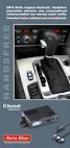 IQ3XCITE JÄRJESTELMÄ IQ3xcite-järjestelmän esittely Tämän päivän rakennusten hallinnointi ja valvonta on aina vain kehittyneempää. Rakennusautomaatiojärjestelmä tulee räätälöidä jokaisen asiakkaan tarpeiden
IQ3XCITE JÄRJESTELMÄ IQ3xcite-järjestelmän esittely Tämän päivän rakennusten hallinnointi ja valvonta on aina vain kehittyneempää. Rakennusautomaatiojärjestelmä tulee räätälöidä jokaisen asiakkaan tarpeiden
TW- WLAN 802.11ac SOVITTIMEN ASENNUSOHJE
 TW- WLAN 802.11ac SOVITTIMEN ASENNUSOHJE Copyright TeleWell Oy Tekniset tiedot: - - - - - - - Yhteensopiva IEEE 802.11b/g/n/ac - standardien kanssa Taajuusalueet 2.4 GHz ja 5 GHz Maksiminopeus: 300 Mbps
TW- WLAN 802.11ac SOVITTIMEN ASENNUSOHJE Copyright TeleWell Oy Tekniset tiedot: - - - - - - - Yhteensopiva IEEE 802.11b/g/n/ac - standardien kanssa Taajuusalueet 2.4 GHz ja 5 GHz Maksiminopeus: 300 Mbps
Yritysturvallisuuden perusteet
 Yritysturvallisuuden perusteet Teemupekka Virtanen Helsinki University of Technology Telecommunication Software and Multimedia Laboratory teemupekka.virtanen@hut.fi 10. Luento Tietotekninen turvallisuus
Yritysturvallisuuden perusteet Teemupekka Virtanen Helsinki University of Technology Telecommunication Software and Multimedia Laboratory teemupekka.virtanen@hut.fi 10. Luento Tietotekninen turvallisuus
2 Aseta CD-ROM-levy CD-ROM-asemaan.
 Tuotetiedot A: Virta/linkkivalo (Linkki: Valo päällä/vilkkuu B: USB.0 -liitin C: Suojus Asennus Käynnistä Käynnistä PC. Ohjeissa kuvataan asennus Windows XP:lle Asennus Windows 98 SE:lle, Windows ME:lle
Tuotetiedot A: Virta/linkkivalo (Linkki: Valo päällä/vilkkuu B: USB.0 -liitin C: Suojus Asennus Käynnistä Käynnistä PC. Ohjeissa kuvataan asennus Windows XP:lle Asennus Windows 98 SE:lle, Windows ME:lle
TW-LTE 4G/3G. USB-modeemi (USB 2.0)
 TW-LTE 4G/3G USB-modeemi (USB 2.0) Tiedonsiirtonopeus: 100 Mbps/50 Mbps LTE: 1800/2100/2600 MHz GSM/GPRS/EDGE: 850/900/1800/1900 MHz UMTS: 900/2100 MHz Pikaohje (Finnish) CE Käyttöönotto- ohje SIM- kortin
TW-LTE 4G/3G USB-modeemi (USB 2.0) Tiedonsiirtonopeus: 100 Mbps/50 Mbps LTE: 1800/2100/2600 MHz GSM/GPRS/EDGE: 850/900/1800/1900 MHz UMTS: 900/2100 MHz Pikaohje (Finnish) CE Käyttöönotto- ohje SIM- kortin
DI-624+ AirPlus G+ 2.4GHz langaton
 Tämän tuotteen asennuksen voi suorittaa käyttäen mitä tahansa uudehkoa selainta, esim. Internet Explorer 6:ta tai Netscape Navigator 6.2.3:a. DI-624+ AirPlus G+ 2.4GHz langaton laajakaistareititin Ennen
Tämän tuotteen asennuksen voi suorittaa käyttäen mitä tahansa uudehkoa selainta, esim. Internet Explorer 6:ta tai Netscape Navigator 6.2.3:a. DI-624+ AirPlus G+ 2.4GHz langaton laajakaistareititin Ennen
Sisäilmaston mittaus hyödyntää langatonta anturiteknologiaa:
 Ismo Grönvall/Timo/TUTA 0353064 Tehtävä 5: Sisäilmaston mittaus hyödyntää langatonta anturiteknologiaa: Ihmiset viettävät huomattavan osan (>90 %) ajasta sisätiloissa. Sisäilmaston laatu on tästä syystä
Ismo Grönvall/Timo/TUTA 0353064 Tehtävä 5: Sisäilmaston mittaus hyödyntää langatonta anturiteknologiaa: Ihmiset viettävät huomattavan osan (>90 %) ajasta sisätiloissa. Sisäilmaston laatu on tästä syystä
RICOH Ri 100/RICOH Ri 100 Pink/ RICOH Ri 100 Green Lisätietoja langattoman LANin käyttäjille
 RICOH Ri 100/RICOH Ri 100 Pink/ RICOH Ri 100 Green Lisätietoja langattoman LANin käyttäjille Tämä opas antaa tietoa laitteen liittämisestä langattomaan verkkoon infrastruktuuritilassa. Infrastruktuuritilassa
RICOH Ri 100/RICOH Ri 100 Pink/ RICOH Ri 100 Green Lisätietoja langattoman LANin käyttäjille Tämä opas antaa tietoa laitteen liittämisestä langattomaan verkkoon infrastruktuuritilassa. Infrastruktuuritilassa
Vaivattomasti parasta tietoturvaa
 Vaivattomasti parasta tietoturvaa BUSINESS SUITE Tietoturvan valinta voi olla myös helppoa Yrityksen tietoturvan valinta voi olla vaikeaa loputtomien vaihtoehtojen suossa tarpomista. F-Secure Business
Vaivattomasti parasta tietoturvaa BUSINESS SUITE Tietoturvan valinta voi olla myös helppoa Yrityksen tietoturvan valinta voi olla vaikeaa loputtomien vaihtoehtojen suossa tarpomista. F-Secure Business
Nokia Lifeblog 2.5 Nokia N76-1
 Nokia Lifeblog 2.5 Nokia N76-1 2007 Nokia. Kaikki oikeudet pidätetään. Nokia, Nokia Connecting People, Nseries ja N76 ovat Nokia Oyj:n tavaramerkkejä tai rekisteröityjä tavaramerkkejä. Muut tässä asiakirjassa
Nokia Lifeblog 2.5 Nokia N76-1 2007 Nokia. Kaikki oikeudet pidätetään. Nokia, Nokia Connecting People, Nseries ja N76 ovat Nokia Oyj:n tavaramerkkejä tai rekisteröityjä tavaramerkkejä. Muut tässä asiakirjassa
Suomenkielinen versio
 LW311 Sweex langaton LAN-korttiväylän sovitin 300 Mbps Älä altista langatonta Sweex LAN-korttiväylän sovitinta 300 Mbps äärilämpötiloille. Älä aseta laitetta suoraan auringonvaloon tai sulje lämmityselementtejä.
LW311 Sweex langaton LAN-korttiväylän sovitin 300 Mbps Älä altista langatonta Sweex LAN-korttiväylän sovitinta 300 Mbps äärilämpötiloille. Älä aseta laitetta suoraan auringonvaloon tai sulje lämmityselementtejä.
Tietoa ja ohjeita Hämäläisten ylioppilassäätiön asuntoloiden laajakaistaverkon käytöstä
 Tietoa ja ohjeita Hämäläisten ylioppilassäätiön asuntoloiden laajakaistaverkon käytöstä Release 1 versio 4 14.9.2006 Espoon Taloyhtiöverkot Oy, 2006 Sisällysluettelo Osa 1: Perustietoa verkosta...3 Osa
Tietoa ja ohjeita Hämäläisten ylioppilassäätiön asuntoloiden laajakaistaverkon käytöstä Release 1 versio 4 14.9.2006 Espoon Taloyhtiöverkot Oy, 2006 Sisällysluettelo Osa 1: Perustietoa verkosta...3 Osa
Taloyhtiön laajakaistan käyttöohje, Tekniikka: HomePNA. Käyttöjärjestelmä: Windows XP
 Taloyhtiön laajakaistan käyttöohje, Tekniikka: HomePNA Käyttöjärjestelmä: Windows XP Espoon Taloyhtiöverkot Oy, 2010 Tervetuloa Espoon Taloyhtiöverkkojen laajakaistan käyttäjäksi! Tässä ohjeessa opastetaan,
Taloyhtiön laajakaistan käyttöohje, Tekniikka: HomePNA Käyttöjärjestelmä: Windows XP Espoon Taloyhtiöverkot Oy, 2010 Tervetuloa Espoon Taloyhtiöverkkojen laajakaistan käyttäjäksi! Tässä ohjeessa opastetaan,
TeleWell TW-WLAN 802.11g/n USB
 TeleWell TW-WLAN 802.11g/n USB V2 Copyright Pikaohje Pakkauksen sisältö. 1 USB-sovittimen asennus Windows Xp.... 2 Windows Vista..... 6 Mac OS X..... 10 Wlan-tukiasemaan yhdistäminen Windows XP / Vista...
TeleWell TW-WLAN 802.11g/n USB V2 Copyright Pikaohje Pakkauksen sisältö. 1 USB-sovittimen asennus Windows Xp.... 2 Windows Vista..... 6 Mac OS X..... 10 Wlan-tukiasemaan yhdistäminen Windows XP / Vista...
Tulostimen asentaminen Software and Documentation -CD-levyn avulla
 Sivu 1/6 Yhteysopas Tuetut käyttöjärjestelmät Software and Documentation -CD-levyltä voi asentaa tulostinohjelmiston seuraaviin käyttöjärjestelmiin: Windows 7 Windows Server 2008 R2 Windows Server 2008
Sivu 1/6 Yhteysopas Tuetut käyttöjärjestelmät Software and Documentation -CD-levyltä voi asentaa tulostinohjelmiston seuraaviin käyttöjärjestelmiin: Windows 7 Windows Server 2008 R2 Windows Server 2008
mikä sen merkitys on liikkuvalle ammattilaiselle?
 artikkeli WWAN-verkko WWAN-verkko: mikä sen merkitys on liikkuvalle ammattilaiselle? Nopeiden, saumattomien yhteyksien merkitys minkä tahansa yrityksen menestykseen sekä liikkuvan ammattilaisen tehokkuuteen
artikkeli WWAN-verkko WWAN-verkko: mikä sen merkitys on liikkuvalle ammattilaiselle? Nopeiden, saumattomien yhteyksien merkitys minkä tahansa yrityksen menestykseen sekä liikkuvan ammattilaisen tehokkuuteen
Helia. HotSpot projekti Markku Somerkivi 30.3.2006
 Helia HotSpot projekti 30.3.2006 Sisällys Verkkomallit Laki Tekniikkaa Mitä maksaa Verkkoja Lähteitä City WiLAN (Ciwilan) tyypit Käyttötapa Ilmainen Osuustoiminnallinen Maksullinen Peitto Alue Piste Tunnistus
Helia HotSpot projekti 30.3.2006 Sisällys Verkkomallit Laki Tekniikkaa Mitä maksaa Verkkoja Lähteitä City WiLAN (Ciwilan) tyypit Käyttötapa Ilmainen Osuustoiminnallinen Maksullinen Peitto Alue Piste Tunnistus
asennus - ja käyttöohje
 asennus - ja käyttöohje DNA Welho Modeemi Cisco EPC3825 Thomson 750/770/870 Tervetuloa DNA-asiakkaaksi! Onnittelut hyvästä valinnasta ja mukavia hetkiä uuden laajakaistasi parissa. Muistathan tutustua
asennus - ja käyttöohje DNA Welho Modeemi Cisco EPC3825 Thomson 750/770/870 Tervetuloa DNA-asiakkaaksi! Onnittelut hyvästä valinnasta ja mukavia hetkiä uuden laajakaistasi parissa. Muistathan tutustua
Kattava tietoturva kerralla
 Kattava tietoturva kerralla PROTECTION SERVICE FOR BUSINESS Tietoturvan on oltava kunnossa Haittaohjelmahyökkäyksen tai tietoturvan vaarantumisen seuraukset voivat olla vakavia ja aiheuttaa merkittäviä
Kattava tietoturva kerralla PROTECTION SERVICE FOR BUSINESS Tietoturvan on oltava kunnossa Haittaohjelmahyökkäyksen tai tietoturvan vaarantumisen seuraukset voivat olla vakavia ja aiheuttaa merkittäviä
DNA Netti. Sisältö. DNA Netti - Käyttöohje v.0.1
 DNA Netti DNA Netti on Mokkuloiden yhteysohjelma. Ohjelman avulla voit hallita Mokkulan asetuksia sekä luoda yhteyden internetiin Mokkulan, WLANin tai Ethernet -yhteyden avulla. Sisältö DNA Netti - Testaa
DNA Netti DNA Netti on Mokkuloiden yhteysohjelma. Ohjelman avulla voit hallita Mokkulan asetuksia sekä luoda yhteyden internetiin Mokkulan, WLANin tai Ethernet -yhteyden avulla. Sisältö DNA Netti - Testaa
Langaton Tampere yrityskäyttäjän asetukset
 Sivu 1/6 Langaton Tampere yrityskäyttäjän asetukset Tässä ohjeessa kerrotaan, miten teet kannettavan tietokoneesi ja WLANkännykkäsi määrittelyt. Ohjeet on tarkoitettu sellaiselle yritykselle, jolla on
Sivu 1/6 Langaton Tampere yrityskäyttäjän asetukset Tässä ohjeessa kerrotaan, miten teet kannettavan tietokoneesi ja WLANkännykkäsi määrittelyt. Ohjeet on tarkoitettu sellaiselle yritykselle, jolla on
1 YLEISKUVAUS... 2. 1.1 Verkkoturvapalvelu... 2. 1.1.1 Verkkoturvapalvelun edut... 2. 1.2 Palvelun perusominaisuudet... 2
 Palvelukuvaus 1 Sisällysluettelo 1 YLEISKUVAUS... 2 1.1 Verkkoturvapalvelu... 2 1.1.1 Verkkoturvapalvelun edut... 2 1.2 Palvelun perusominaisuudet... 2 1.2.1 Suodatettava liikenne... 3 1.3 Palvelun rajoitukset...
Palvelukuvaus 1 Sisällysluettelo 1 YLEISKUVAUS... 2 1.1 Verkkoturvapalvelu... 2 1.1.1 Verkkoturvapalvelun edut... 2 1.2 Palvelun perusominaisuudet... 2 1.2.1 Suodatettava liikenne... 3 1.3 Palvelun rajoitukset...
Tuotetta koskeva ilmoitus
 Suojaus Käyttöopas Copyright 2009 Hewlett-Packard Development Company, L.P. Tässä olevat tiedot voivat muuttua ilman ennakkoilmoitusta. Ainoat HP:n tuotteita ja palveluja koskevat takuut mainitaan erikseen
Suojaus Käyttöopas Copyright 2009 Hewlett-Packard Development Company, L.P. Tässä olevat tiedot voivat muuttua ilman ennakkoilmoitusta. Ainoat HP:n tuotteita ja palveluja koskevat takuut mainitaan erikseen
VERKKOKÄYTTÄJÄN OPAS. Tulostuslokin tallennus verkkoon. Versio 0 FIN
 VERKKOKÄYTTÄJÄN OPAS Tulostuslokin tallennus verkkoon Versio 0 FIN Oppaassa käytetyt kuvakkeet Tässä käyttöoppaassa käytetään seuraavaa kuvaketta: Vinkki kertoo, miten toimia tietyissä tilanteissa, tai
VERKKOKÄYTTÄJÄN OPAS Tulostuslokin tallennus verkkoon Versio 0 FIN Oppaassa käytetyt kuvakkeet Tässä käyttöoppaassa käytetään seuraavaa kuvaketta: Vinkki kertoo, miten toimia tietyissä tilanteissa, tai
Asennusohje. 1. Laitteen asentaminen. 2. Ohjelmiston asentaminen. Käyttöpaneelisivu
 Asennusohje. Laitteen asentaminen. Ohjelmiston asentaminen Käyttöpaneelisivu . Laitteen asentaminen 0 cm (4.0 inches) 33 cm (3 inches) 0 cm (7.9 inches) 0 cm (7.9 inches) 3 89,6 0 50 5 80 Virtalähde 0-7
Asennusohje. Laitteen asentaminen. Ohjelmiston asentaminen Käyttöpaneelisivu . Laitteen asentaminen 0 cm (4.0 inches) 33 cm (3 inches) 0 cm (7.9 inches) 0 cm (7.9 inches) 3 89,6 0 50 5 80 Virtalähde 0-7
NELJÄ HELPPOA TAPAA TEHDÄ TYÖNTEKIJÖIDEN TYÖSTÄ JOUSTAVAMPAA
 NELJÄ HELPPOA TAPAA TEHDÄ TYÖNTEKIJÖIDEN TYÖSTÄ JOUSTAVAMPAA Vie yrityksesi pidemmälle Olitpa yrityksesi nykyisestä suorituskyvystä mitä mieltä tahansa, jokainen yritysorganisaatio pystyy parantamaan tuottavuuttaan
NELJÄ HELPPOA TAPAA TEHDÄ TYÖNTEKIJÖIDEN TYÖSTÄ JOUSTAVAMPAA Vie yrityksesi pidemmälle Olitpa yrityksesi nykyisestä suorituskyvystä mitä mieltä tahansa, jokainen yritysorganisaatio pystyy parantamaan tuottavuuttaan
P-870HN-51b pikaopas. Oletusasetukset LAN-portti: LAN1~LAN4 IP-osoite: 192.168.1.1 Salasana: 1234
 P-870HN-51b pikaopas Oletusasetukset LAN-portti: LAN1~LAN4 IP-osoite: 192.168.1.1 Salasana: 1234 Esittely P-870HN on monipuolinen ja nykyaikainen VDSL2-reititin, jossa yhdistyvät nopea Internet-yhteys,
P-870HN-51b pikaopas Oletusasetukset LAN-portti: LAN1~LAN4 IP-osoite: 192.168.1.1 Salasana: 1234 Esittely P-870HN on monipuolinen ja nykyaikainen VDSL2-reititin, jossa yhdistyvät nopea Internet-yhteys,
Taloyhtiön laajakaistan käyttöohje, Tekniikka: HomePNA. Käyttöjärjestelmä: Mac OS X
 Taloyhtiön laajakaistan käyttöohje, Tekniikka: HomePNA Käyttöjärjestelmä: Mac OS X Espoon Taloyhtiöverkot, 2010 Ohjeet laajakaistaverkon käyttöön ottamiseksi Voidaksesi käyttää taloyhtiön laajakaistaverkkoa
Taloyhtiön laajakaistan käyttöohje, Tekniikka: HomePNA Käyttöjärjestelmä: Mac OS X Espoon Taloyhtiöverkot, 2010 Ohjeet laajakaistaverkon käyttöön ottamiseksi Voidaksesi käyttää taloyhtiön laajakaistaverkkoa
WLAN-turvallisuus. Juha Niemi
 WLAN-turvallisuus Juha Niemi Helsinki 18. huhtikuuta 2003 Tietoturvallisuus nykyaikaisessa liiketoimintaympäristössä -seminaari HELSINGIN YLIOPISTO Tietojenkäsittelytieteen laitos Sisältö 1 Johdanto 1
WLAN-turvallisuus Juha Niemi Helsinki 18. huhtikuuta 2003 Tietoturvallisuus nykyaikaisessa liiketoimintaympäristössä -seminaari HELSINGIN YLIOPISTO Tietojenkäsittelytieteen laitos Sisältö 1 Johdanto 1
Tietoturva Helsingin yliopiston tietojenkäsittelytieteen laitoksella. Taustaa: Taustaa: Taustaa Periaatteita Fyysinen tietoturva Palomuurit
 Tietoturva Helsingin yliopiston tietojenkäsittelytieteen laitoksella Petri Kutvonen Tietojenkäsittelytieteen laitos Helsingin yliopisto 25.4.2003 Sisältö Taustaa Periaatteita Fyysinen tietoturva Palomuurit
Tietoturva Helsingin yliopiston tietojenkäsittelytieteen laitoksella Petri Kutvonen Tietojenkäsittelytieteen laitos Helsingin yliopisto 25.4.2003 Sisältö Taustaa Periaatteita Fyysinen tietoturva Palomuurit
